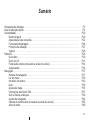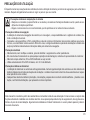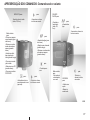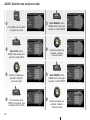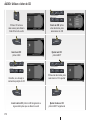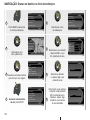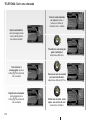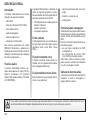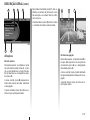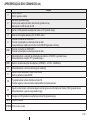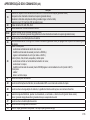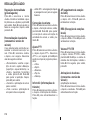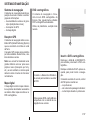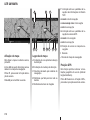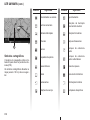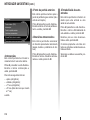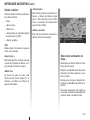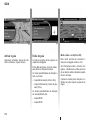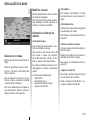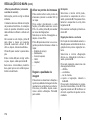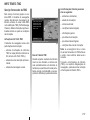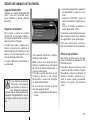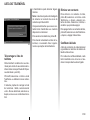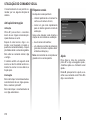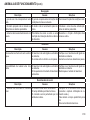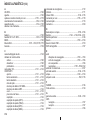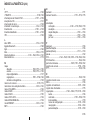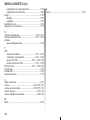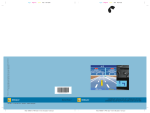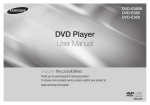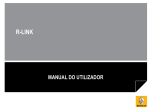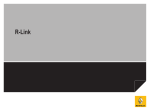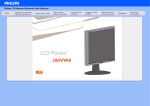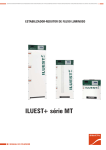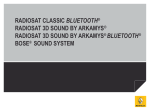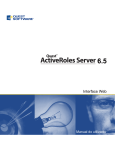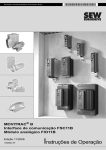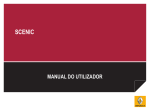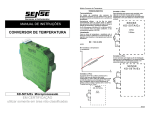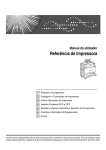Download CARMINAT BLUETOOTH DVD BOSE SOUND SYSTEM
Transcript
CARMINAT BLUETOOTH DVD BOSE SOUND SYSTEM MANUAL DO UTILIZADOR 20 2 2 1 3 15 23 18 19 16 20 22 12 11 10 9 8 7 6 5 21 15 4 23 16 19 1 2 3 2 21 25 26 27 24 12 11 10 9 8 7 6 5 4 33 28 32 29 31 30 Sumário Precauções de utilização. . . . . . . . . . . . . . . . . . . . . . . . . . . . . . . . . . . . . . . . . . . . . . . . . . . . . . . . . . Guia de utilização rápido. . . . . . . . . . . . . . . . . . . . . . . . . . . . . . . . . . . . . . . . . . . . . . . . . . . . . . . . . . Generalidades. . . . . . . . . . . . . . . . . . . . . . . . . . . . . . . . . . . . . . . . . . . . . . . . . . . . . . . . . . . . . . . . . . Descrição geral . . . . . . . . . . . . . . . . . . . . . . . . . . . . . . . . . . . . . . . . . . . . . . . . . . . . . . . . . . . Apresentação dos comandos. . . . . . . . . . . . . . . . . . . . . . . . . . . . . . . . . . . . . . . . . . . . . . . . . Funcionamento/paragem. . . . . . . . . . . . . . . . . . . . . . . . . . . . . . . . . . . . . . . . . . . . . . . . . . . . Princípios de utilização . . . . . . . . . . . . . . . . . . . . . . . . . . . . . . . . . . . . . . . . . . . . . . . . . . . . . Volume. . . . . . . . . . . . . . . . . . . . . . . . . . . . . . . . . . . . . . . . . . . . . . . . . . . . . . . . . . . . . . . . . . Rádio/CD. . . . . . . . . . . . . . . . . . . . . . . . . . . . . . . . . . . . . . . . . . . . . . . . . . . . . . . . . . . . . . . . . . . . . . Ouvir rádio. . . . . . . . . . . . . . . . . . . . . . . . . . . . . . . . . . . . . . . . . . . . . . . . . . . . . . . . . . . . . . . Ouvir um CD . . . . . . . . . . . . . . . . . . . . . . . . . . . . . . . . . . . . . . . . . . . . . . . . . . . . . . . . . . . . . Fonte áudio externa (consoante a versão do veículo). . . . . . . . . . . . . . . . . . . . . . . . . . . . . . Ajustes áudio. . . . . . . . . . . . . . . . . . . . . . . . . . . . . . . . . . . . . . . . . . . . . . . . . . . . . . . . . . . . . Navegação . . . . . . . . . . . . . . . . . . . . . . . . . . . . . . . . . . . . . . . . . . . . . . . . . . . . . . . . . . . . . . . . . . . . Sistema de navegação. . . . . . . . . . . . . . . . . . . . . . . . . . . . . . . . . . . . . . . . . . . . . . . . . . . . . . Ler um mapa . . . . . . . . . . . . . . . . . . . . . . . . . . . . . . . . . . . . . . . . . . . . . . . . . . . . . . . . . . . . . Introduzir um destino. . . . . . . . . . . . . . . . . . . . . . . . . . . . . . . . . . . . . . . . . . . . . . . . . . . . . . . Guia. . . . . . . . . . . . . . . . . . . . . . . . . . . . . . . . . . . . . . . . . . . . . . . . . . . . . . . . . . . . . . . . . . . . Ajustes do mapa . . . . . . . . . . . . . . . . . . . . . . . . . . . . . . . . . . . . . . . . . . . . . . . . . . . . . . . . . . Informações de trânsito TMC. . . . . . . . . . . . . . . . . . . . . . . . . . . . . . . . . . . . . . . . . . . . . . . . . Gerir a lista de endereços . . . . . . . . . . . . . . . . . . . . . . . . . . . . . . . . . . . . . . . . . . . . . . . . . . . Ajustes de navegação. . . . . . . . . . . . . . . . . . . . . . . . . . . . . . . . . . . . . . . . . . . . . . . . . . . . . . Câmara de marcha-atrás (consoante a versão do veículo). . . . . . . . . . . . . . . . . . . . . . . . . . Aviso de radar . . . . . . . . . . . . . . . . . . . . . . . . . . . . . . . . . . . . . . . . . . . . . . . . . . . . . . . . . . . . P.3 P.4 P.20 P.20 P.22 P.26 P.27 P.28 P.29 P.29 P.31 P.34 P.36 P.37 P.37 P.38 P.42 P.50 P.55 P.57 P.60 P.62 P.65 P.66 P.1 Telefone. . . . . . . . . . . . . . . . . . . . . . . . . . . . . . . . . . . . . . . . . . . . . . . . . . . . . . . . . . . . . . . . . . . . . . . Emparelhar/apagar um telemóvel . . . . . . . . . . . . . . . . . . . . . . . . . . . . . . . . . . . . . . . . . . . . . Ligar/desligar um telemóvel Bluetooth® . . . . . . . . . . . . . . . . . . . . . . . . . . . . . . . . . . . . . . . . Lista do telefone. . . . . . . . . . . . . . . . . . . . . . . . . . . . . . . . . . . . . . . . . . . . . . . . . . . . . . . . . . . Números favoritos . . . . . . . . . . . . . . . . . . . . . . . . . . . . . . . . . . . . . . . . . . . . . . . . . . . . . . . . . Fazer uma chamada . . . . . . . . . . . . . . . . . . . . . . . . . . . . . . . . . . . . . . . . . . . . . . . . . . . . . . . Receber uma chamada. . . . . . . . . . . . . . . . . . . . . . . . . . . . . . . . . . . . . . . . . . . . . . . . . . . . . Durante uma comunicação . . . . . . . . . . . . . . . . . . . . . . . . . . . . . . . . . . . . . . . . . . . . . . . . . . Ajustes do telefone. . . . . . . . . . . . . . . . . . . . . . . . . . . . . . . . . . . . . . . . . . . . . . . . . . . . . . . . . Comando vocal. . . . . . . . . . . . . . . . . . . . . . . . . . . . . . . . . . . . . . . . . . . . . . . . . . . . . . . . . . . . . . . . . Utilização do comando vocal. . . . . . . . . . . . . . . . . . . . . . . . . . . . . . . . . . . . . . . . . . . . . . . . . Ajustes do sistema . . . . . . . . . . . . . . . . . . . . . . . . . . . . . . . . . . . . . . . . . . . . . . . . . . . . . . . . . . . . . . Actualização do software. . . . . . . . . . . . . . . . . . . . . . . . . . . . . . . . . . . . . . . . . . . . . . . . . . . . . . . . . . Anomalias de funcionamento . . . . . . . . . . . . . . . . . . . . . . . . . . . . . . . . . . . . . . . . . . . . . . . . . . . . . . P.2 P.67 P.67 P.68 P.69 P.70 P.71 P.73 P.74 P.75 P.76 P.76 P.79 P.81 P.82 Precauções de utilização É imperativo tomar as precauções abaixo indicadas, durante a utilização do sistema, por razões de segurança e para evitar danos materiais. Respeite obrigatoriamente as leis em vigor no país em que se encontra. Precauções relativas à manipulação do sistema –Manipule os comandos (no painel frontal ou no volante) e consulte as informações afixadas no ecrã, quando as condições de circulação o permitirem. –Regule o volume sonoro a um nível moderado, que lhe permita ouvir os ruídos do meio envolvente. Precauções relativas à navegação – A utilização do sistema de navegação não substitui, em caso algum, a responsabilidade nem a vigilância do condutor, durante a condução do veículo. – Consoante a zona geográfica, o DVD «cartográfico» pode não conter as informações mais recentes relativas ao percurso. Por isso, o condutor deve manter-se atento. Em todo o caso, o código da estrada e os painéis de sinalização rodoviária são sempre prioritários relativamente às indicações dadas pelo sistema de navegação. Precauções materiais – Não desmonte, nem modifique o sistema, para não danificar o equipamento e evitar queimaduras. – Em caso de mau funcionamento ou para qualquer operação de desmontagem, contacte um representante do construtor. – Não insira corpos estranhos, CD ou DVD danificado ou sujo no leitor. – Utilize exclusivamente CD e DVD circulares, com 12 cm de diâmetro. Precauções relativas ao telemóvel – A utilização do telemóvel no automóvel está regulamentada. A actual regulamentação não autoriza o uso dos sistemas de telefonia mãos-livres em todas as situações de condução: o condutor deve manter o domínio do seu automóvel e é responsável pela forma como conduz; – Qualquer fase do acto de telefonar (marcação, comunicação, pesquisa de um contacto na lista telefónica...), durante a condução, é um factor de distracção, que representa um risco importante. Este manual foi concebido a partir das características conhecidas à data da sua elaboração. O manual reúne o conjunto das funções actualmente instaladas nos modelos descritos. A sua presença depende do tipo de equipamento, das opções escolhidas e do país de comercialização. Algumas funcionalidades a introduzir futuramente no veículo podem aparecer já descritas neste documento. P.3 Guia de utilização rápida APRESENTAÇÃO DOS COMANDOS: Painel frontal De 1 a 3 (na fonte rádio) para: >Memorizar (pressão longa) >Chamar (pressão breve) as préselecções do rádio LOAD para: De 1 a 3 (na fonte CD) para: >Carregar um CD (pressão breve) >Carregar vários CD (pressão longa) >Seleccionar um dos CD do carregador ON/OFF do sistema áudio RODAR para: Regular o volume De 4 a 6 (na fonte rádio) para: >Memorizar (pressão longa) >Chamar (pressão breve) as préselecções do rádio De 4 a 6 (na fonte CD) para: EJECT para: >Seleccionar um dos CD do carregador >Ejectar um CD (pressão breve) >Ejectar vários CD (pressão longa) Þ para: para: >Repetir a última mensagem (pressão breve) >Activar/desactivar o guia de voz (pressão longa) >Axar as informações textuais dos CD ou do rádio CD para: >Activar a fonte CD >Activar a fonte CD a todo o ecrã para: RADIO para: >Activar a fonte Rádio >Activar a fonte Rádio a todo o ecrã >Mudar de gama de ondas P.4 >Activar/desactivar as informações de trânsito (pressão breve) >Activar/desactivar a função i PTY (pressão longa) para: >Se deslocar verticalmente >Procurar uma faixa CD/CD MP3 e uma MODE para: pasta CD MP3 >Mudar de modo de leitura na fonte CD >Procurar uma (Repetir, Aleatória) estação ou uma >Mudar de modo de selecção das estações frequência de rádio na fonte rádio (Pré-selecções, Lista, Manual) � � para: >Se deslocar horizontalmente >Procurar uma faixa CD/CD MP3 >Procurar uma estação ou uma frequência de rádio >Avançar e retroceder rapidamente (pressão contínua) APRESENTAÇÃO DOS COMANDOS: Painel frontal De 1 a 3 (na fonte rádio) para: >Memorizar (pressão longa) >Chamar (pressão breve) as préselecções do rádio LOAD para: De 1 a 3 (na fonte CD) para: >Carregar um CD (pressão breve) >Carregar vários CD (pressão longa) >Seleccionar um dos CD do carregador ON/OFF do sistema áudio RODAR para: Regular o volume De 4 a 6 (na fonte rádio) para: >Memorizar (pressão longa) >Chamar (pressão breve) as préselecções do rádio De 4 a 6 (na fonte CD) para: EJECT para: >Seleccionar um dos CD do carregador >Ejectar um CD (pressão breve) >Ejectar vários CD (pressão longa) Þ para: para: >Repetir a última mensagem (pressão breve) >Activar/desactivar o guia de voz (pressão longa) >Axar as informações textuais dos CD ou do rádio CD para: >Activar a fonte CD >Activar a fonte CD a todo o ecrã para: RADIO para: >Activar a fonte Rádio >Activar a fonte Rádio a todo o ecrã >Mudar de gama de ondas >Activar/desactivar as informações de trânsito (pressão breve) >Activar/desactivar a função i PTY (pressão longa) para: >Se deslocar verticalmente >Procurar uma faixa CD/CD MP3 e uma MODE para: pasta CD MP3 >Mudar de modo de leitura na fonte CD >Procurar uma (Repetir, Aleatória) estação ou uma >Mudar de modo de selecção das estações frequência de rádio na fonte rádio (Pré-selecções, Lista, Manual) � � para: >Se deslocar horizontalmente >Procurar uma faixa CD/CD MP3 >Procurar uma estação ou uma frequência de rádio >Avançar e retroceder rapidamente (pressão contínua) P.5 Apresentação dos comandos: Comando central Back para: DEST para: Aceder ao ecrã de introdução de um destino >Voltar ao ecrã anterior >Corrigir um carácter introduzido (pressão breve) TEL para: >Aceder às funções de telefone MAP para: INFO para: >Afixar o mapa (pressão breve) >Aceder às informações de trânsito e às coordenadas GPS (pressão breve) >Afixar o ecrã principal (pressão longa) ROUTE para: Aceder ao ecrã de gestão do itinerário ZOOM para: >Mudar a escala do mapa LIGHT para: >Regular a luminosidade do ecrã DARK para: >Passar para ecrã escuro (pressão longa) P.6 SET para: >Aceder ao ecrã de regulações do sistema >Gerir os números favoritos RODAR > Deslocar-se nos ecrãs e nos teclados alfanuméricos INCLINAR (Frente, trás, direita, esquerda) > Deslocar-se vertical ou horizontalmente dentro dos menus > Deslocar-se no mapa PREMIR > Validar uma selecção > Afixar o ecrã do mapa Apresentação dos comandos: Comandos sob o volante RADIO CD para : >Escolher a fonte áudio (rádio, CD, Aux.) >Aumentar o volume da fonte em escuta Botão rotativo para: >Colocar em espera uma chamada (pressão breve) þ† >Escolher a fonte áudio (rádio, CD, Aux.) þ† para: >Atender/desligar para: >Aumentar o volume da fonte em escuta para: >Atender/desligar (pressão breve) >Retomar uma chamada colocada em espera (pressão breve) >Rejeitar uma chamada (pressão longa) >Retomar uma chamada colocada em espera (pressão breve) >Actualizar a lista das estações de rádio (pressão longa) >Procurar uma estação de rádio >Seleccionar um CD (pressão breve) >Procurar uma faixa CD/CD MP3 SOURCE ÁUDIO para: para: para: >Cortar/repor o som para : >Activar/desactivar o reconhecimento de voz (opcional) para: >Diminuir o volume da fonte em escuta Botão rotativo para: >Se deslocar verticalmente num ecrã MODE/OK para: para: >Diminuir o volume da fonte em escuta >Validar uma acção >Mudar de modo áudio P.7 ÁUDIO: Escolher uma estação de radio RADIO MODE Manual 1 1 Prima Rádio, para escolher uma gama de ondas MODE 2 Manual 2 Lista 3 4 P.8 Se necessário, prima “MODE” longamente, para actualizar a lista do rádio Escolha a estação que pretende, rodando o comando central MODE 1 Escolha a estação que pretende, rodando o comando central MODE Modo MANUAL: prima MODE várias vezes, para escolher o modo MANUAL Lista Modo LISTA: prima MODE várias vezes, para escolher o modo LISTA Manual Pré-def. Modo PRESET: prima MODE várias vezes, para escolher o modo PRESET Lista Pré-def. 2 Escolha a estação que pretende, rodando o comando central ÁUDIO: Memorizar uma estação favorita RADIO 1 Manual 1 4 Prima Rádio, para escolher uma gama de ondas Prima longamente uma das 6 teclas, para memorizar a estação de rádio 1 MODE ALBUM 5 6 5 Prima MODE várias vezes, para escolher o modo de pesquisa Repita a operação para as outras estações de rádio 1 4 Escolha a estação que pretende, rodando o comando central (Modo LISTA) 3 Pré-def. Lista 3 2 Lista 4 2 Pré-def. 6 ALBUM 2 3 Pré-def. 5 6 Prima longamente uma das 6 teclas, para chamar a estação de rádio memorizada P.9 ÁUDIO: Utilizar o leitor de CD Carregador de CD CD 1 ALBUM 4 Disco 2 3 5 6 Título Duraç. Prima o CD uma ou duas vezes, para afixar a fonte CD a todo o ecrã Sem disco Ouvir um CD: prima uma das teclas, para seleccionar um CD Carregador de CD TRACK 1 TRACK 2 TRACK 3 TRACK 4 TRACK 5 TRACK 6 Disco Título Duraç. ALL DISC RPT Carregador de CD LOAD ALL ALL EJECT Disco Título Duraç. Inserir um CD: prima LOAD 1 4 ALBUM 2 3 5 6 Introduza o disco Carregador de CD Ejectar um CD: prima EJECT 1 ALBUM 4 Disco 2 3 5 6 Título LOAD Introduza o disco ALL Inserir vários CD: prima LOAD longamente e siga as instruções que se afixam no ecrã P.10 Disco Título Duraç. Escolha, se o desejar, o número da posição do CD Carregador de CD Prima uma das teclas, para seleccionar o CD a ejectar ALL EJECT Ejectar todos os CD: prima EJECT longamente Duraç. Ejectando o disco Navegação: introduzir um destino Destino DEST DEST 1 Destino DEST DEST Novo endereço Livro de endereços Livro de endereços Destinos precedentes Introduzir um endereço: prima DEST e seleccione «Novo Endereço» 1 POI favoritos Pontos interes. (POI) Permite escrever um destino (cidade/rua) letra por letra Destinos precedentes Destino para um POI: prima DEST e seleccione «Pontos interes. (POI)» FRANCE CIDADE - Nº DE PORTA Rode o comando central, seleccione e valide cada letra que compõe o destino Tod. Cidad. Últimas 5 Símbolos SERVIÇOS COLECTIVOS Cultura, turismo Rode o comando central e seleccione o POI escolhido OK Desportos, lazer Apresenta as categorias correspondentes Destino > 1154 OK Próximo do destino Ajust. posiç. Numa localidade Modif. itin. 3 Info posição Seleccione «OK», para validar o destino Permite escrever um destino (cidade/rua) letra por letra Compras 2 Destino > Novo endereço 3 Pontos interes. (POI) Por nome 33 RUA 2 POI favoritos Destino > 1154 Destino > Novo endereço PAÍS Novo endereço Memor. posição PORTE DE VANVES... Próximo do veículo Seleccione a zona de pesquisa e introduza, eventualmente, o nome do POI. No mapa Pesquisa de POI próximo do destino Destino > Pontos interes. (POI) Cálculo itinerário OK Início 4 Não há mais itinerários Visualize o itinerário e seleccione «Início», para activar o guia Inf. itin. Acres etap Ajust. posiç. 4 Modif. itin. Seleccione «OK» ou visualize os pormenores do POI, seleccionando «Info posição» Info posição Memor. posição AUBERGE DE L’ÎLE DU SAUSSA... P.11 Navegação: Gravar um destino no livro de endereços Destino DEST DEST Novo endereço Livro de endereços Livro de endereços Destinos precedentes 1 POI favoritos Prima DEST e seleccione «Livro de endereços» Destino Novo endereço Pontos interes. (POI) Destinos precedentes 2 POI favoritos Seleccionar «Livro de endereços» Permite escolher um destino no livro de endereços Mostrar o ícone Organizar por A AV.DE NEW-YORK Nome A AV.GUSTAVE EIF Memória de voz V VILLA SAÏD Seleccionar uma linha «(Nenhum)» Permite escolher um destino no livro de endereços Destino > Editar endereço Destino > Livro de endereços Nome 2 Pontos interes. (POI) (Nenhum) 3 Seleccione o seu contacto, depois «Editar» e, por fim, «Memória de voz» THESIGER ROAD Nenhum Ícone Som Bell Mostra o ícone do endereço no mapa Gravar uma memória de voz? Destino > Livro ender. Mapa Pontos interes. (POI) Thesiger Road Endereço 3 Seleccione uma das rubricas, para criar um novo registo DEST DEST Destinos precedentes Ponto de partida anterior 4 Permite criar um endereço apontando o mapa Destino Novo endereço Livro de endereços Destinos precedentes 1 P.12 Associar uma memória de voz: prima DEST POI favoritos Pontos interes. (POI) Permite escrever um destino (cidade/rua) letra por letra 5 Seleccione «Gravar» e, depois, diga o seu comando vocal Para iniciar o guia, active o comando vocal premindo Þ do comando sob o volante e, depois, diga «Destino» e a memória de voz associada Gravar uma memória de voz? Destino «Thesiger Road» Navegação: modificar o seu itinerário Informações no itinerário Informação Itinerário DEST ROUTE 1 Prima ROUTE e seleccione «Modificar o itinerário» AM IPNFO Cancelar o guia em curso Modificar o itinerário Recalcular o itinerário Critérios de cálc. Itinerário por defeito Informação sobre o itinerário 1 Pára o guia em curso Prima a tecla INFO e seleccione «Informações de trânsito (TMC)» Inf. trâns. prox. Inf. trâns. mapa 2 Tempo Previsões do estado do trânsito Seleccione «Info trânsito» Permite ver/modificar/retirar as etapas e o destino Destino AVENUE DE NEW-YORK 3 Etapa Seleccione «Adicionar etapa» e «Endereço» Posição actual CIDADE PARIS Tod. Cidad. 33 Últimas 5 Mostra o texto completo e a localização no mapa Informação > Info trânsito Nº DE PORTA Seleccione cada letra que compõe o destino. Para validar o destino, prima «OK» A 10km, Na N286, Trânsito demorado. A 4km, Na A12, Direcção A12/N286 para Triangle de Rocquencourt (A13) Acidente. Desvio a 20m. Atraso: 13 min RUA 4 A 4km, Na A12, Acidente. A 25km, Porte de Vanves, Obras na estrada. Destino > Endereço FRANCE Seleccione uma informação na lista Permite acrescentar etapa ao itinerário curso PAÍS Mostra as informações de trânsito no itinerário Informação > Info trânsito Itinerário > Etapas de destino 3 Permite aceder às inform. de trânsito (itinerário, próximo) Info trânsito Desvio (itinerário alternativo) Desvio de trânsito TMC Etapas de destino Memorizar o itinerário em curso Seleccione «Etapas de destino» Onde estou? Barómetro e bússola Declive & inclinação Posição GPS Actual Número de versão Informações > Informações de trânsito (TMC) Itinerário > Modificar o itinerário 2 Informações de trânsito (TMC) Símbolos OK 4 Visualize os pormenores Desfile texto: rotação, cima, baixo / Voltar lista: BACK P.13 telefone: registar um telemóvel Ajustes DEST SET Ecrã Áudio Navegação 1 Volume e Beeps Prima SET e seleccione «Telefone» Telefone 4 Active a ligação Bluetooth® do seu telemóvel 5 Inicie uma pesquisa dos equipamentos Bluetooth® e seleccione «My Car» Acesso aos parâmetros do ecrã (standby, contraste, brilho,...) Ajustes > Telefone Volume de recepção Volume emissão Espera automática 2 Vol. camp. tel. Seleccione «Opção Bluetooth®» Opções Bluetooth Acesso aos parâmetros Bluetooth Ajustes > Opções Bluetooth Ajustes > Registar um telefone Bluetooth Ligação Bluetooth List. tel. Bluetooth empar. 3 P.14 Registar um telefone Bluetooth Eliminar um telefone Seleccione «Registar um telefone Bluetooth» Informação Bluetooth Permite registar um telefone Bluetooth no sistema 6 Marque o número 1234 e valide Registo a partir do telemóvel. Escrever o código de identificação * 1234 Cancelar Telefonia: Registar um número favorito Telefone TEL T SED Telefone > Nome do endereço Remarcar número Números favoritos Històrico 1 Lista Telefónica Marcar Prima TEL NOME 5 Chama o último número marcado : * 0672962829 Telefone Històrico Lista Telefónica Marcar 6 Introduza, algarismo a algarismo, o número de telefone do contacto. Prima «OK», para validar (Nenhum) C D Valida o número completo Nome N.º de telefone Memória de voz Ícone A B OK Telefone > Números favoritos Telefone > Números favoritos Seleccione uma linha «(Nenhum)» OK 0876534212_ Chama o número 0672962829 3 Símbolos Telefone > Editar Números favoritos Seleccione «Números favoritos» Minúsculas Introduza, letra a letra, o nome do contacto. Para validar, prima «OK» Remarcar número 2 ADAM_ 7 Seleccione «memória de voz» e enuncie o comando Permite aceder a modificar/apagar este n° favorito Telefone > Números favoritos * 2 ADAM 0835268979 Arquivado Permite seleccionar um ícone para este endereço Reconhecimento de voz Editar Lista Telefónica Permite escolher um número do telefone utilizando Bluetooth Chamad. perdidas 4 Chamadas emitidas Seleccione «Editar» 8 O sistema confirma o registo do novo contacto AdamArmazenado na marcação de um n° favorito Permite editar o nome, o número e a memória de voz P.15 Telefone: transferir um número da lista do telemóvel Ajustes > Lista Telefónica Ajustes DEST SET 1 Ecrã Áudio Navegação Volume e Beeps Prima SET e seleccione «Telefone» Telefone Valide a transferência da lista, seleccionando «Sim» Acesso aos parâmetros do ecrã (standby, contraste, brilho,...) 2 Apagar registo das chamadas Seleccione «Lista Telefónica» Volume da campainha Volume de recepção 5 Cancelar No seu telemóvel, seleccione e, depois, envie o ou os contactos. Apresenta a lista dos números favoritos Apagar contactos Seleccione «Adicionar novos contactos» P.16 Permite transferir números do seu telemóvel, por Bluetooth Permite transferir números do seu telemóvel, por Bluetooth Ajustes > Lista Telefónica Adicionar novos contactos Apagar toda a lista Permite transferir números do seu telemóvel, por Bluetooth Seleccionar os números a enviar por Bluetooth para o seu telemóvel Ajustes > Lista Telefónica 3 Não Ajustes > Lista Telefónica Ajustes > Telefone Números favoritos Lista Telefónica Sim Carregar Lista Telefónica ? 4 6 Uma janela indica-lhe a transferência dos seus contactos 2 contacto(s) telecarregado(s) 997/1000 Memória disponível: Uma pressão em BACK anula o carregamento Telefonia: Fazer uma chamada Prima Þ do comando sob o volante, para activar o reconhecimento de voz Chamar um número do histórico: diga «chamadas emitidas» ou «chamadas recebidas» ou «chamadas perdidas» Reconhecimento de voz Chamar Reconhecimento de voz Página Seguinte Reconhecimento de voz Michel Diga a memória voz do número que registou anteriormente Chamad. perdidas Se necessário, diga «página seguinte» ou «Página precedente» Chamar um número favorito: diga «Chamar» Reconhecimento de voz Reconhecimento de voz 5 Diga o número do contacto na lista Reconhecimento de voz 0895633212 Marcar um número: diga «Marcar» e, depois, o número P.17 Telefonia: Gerir uma chamada Telefone Colocar uma chamada em espera: prima a tecla ou o botão do comando sob o volante Telefone Espera automática: uma mensagem avisa o seu interlocutor de que está a conduzir Desligar 0:11 Colocar em espera Micr.tel. Silenc. ACTIV. Atender chamada privada Teclado Paul Permite terminar a chamada Atender Colocar em espera Rejeitar Privado Telefone Atende a chamada Desligar 0:11 Colocar em espera Micr.tel. Transferir a comunicação para o telemóvel: seleccione «Micr.tel.» Telefone Para retomar a comunicação: prima o botão þ† do comando sob o volante Atender Colocar em espera Rejeitar Paul Permite retomar a chamada no microtelefone Telefone 0:11 Colocar em espera Privado Micr.tel. Conversar sem ser ouvido pelo seu interlocutor: seleccione «Silenc.ACTIV.» Telefone Silenc. ACTIV. Atender chamada privada Teclado Paul Activa o modo silenciar (corta o microfone) Telefone Desligar Atender Colocar em espera Rejeitar Atende a chamada P.18 Atender chamada privada Desligar Atende a chamada Rejeitar uma chamada: prima longamente o botão þ† do comando sob o volante Silenc. ACTIV. Teclado 0:11 Colocar em espera Privado Micr.tel. Pilotar um servidor, como seja o seu correio de voz: seleccione «Teclado» Silenc. ACTIV. Teclado Mostra tecl.p/ comum.serv. (DTMF) Atender chamada privada Paul reconhecimento de voz: Utilizar o comando vocal Reconhecimento de voz Destino <voicetag> Utilizar o comando vocal: prima o botão Þ 1 do comando sob o volante Destino Casa 3 Destino endereço <1 to 100> Escutar registos do directório Rode o comando central, para fazer desfilar todos os comandos vocais Reconhecimento de voz Chamad. perdidas 2 Reconhecimento de voz Navegação Ajuda Livro de endereços Reconhecimento de voz 1 Utilizar a ajuda para o telefone: prima o botão Þ do comando sob o volante Diga o seu comando Reconhecimento de voz 1 Utilizar a ajuda para a navegação: prima o botão Þ do comando sob o volante 2 Reconhecimento de voz Telefone ajuda Diga «Telefone ajuda», para afixar todos os comandos do telemóvel Reconhecimento de voz Reconhecimento de voz Telefone ajuda Chamadas emitidas / Chamad. recebidas Chamad. perdidas 2 Navegação Ajuda Diga «Navegação ajuda», para afixar todos os comandos da navegação 3 Números favoritos Lista Telefónica Rode o comando central, para fazer desfilar todos os comandos vocais Telefone ajuda P.19 DESCRIÇÃO GERAL Introdução O sistema multimédia do seu veículo assegura as seguintes funções: – rádio RDS, – leitor de 6 CD áudio, MP3, WMA, – fonte áudio externa, – ajuda à navegação, – telefonia mãos-livres, – câmara de marcha-atrás. Nos veículos equipados com cartão RENAULT mãos-livres, o sistema multimédia pode memorizar até 4 perfis de utilização (memorização das estações de rádio, ajustes áudio...). Funções áudio O sistema multimédia permite a audição das estações de rádio FM (frequência modulada), LW (grandes ondas), MW (ondas médias), CD áudio e CD MP3/WMA. O sistema RDS permite a afixação do nome de algumas estações e a emissão automática de informações difundidas pelas estações de rádio FM: – informações sobre o estado geral do trânsito rodoviário, – boletins noticiosos, – mensagens urgentes. – fazer/receber/suspender uma chamada, – chamar o correio de voz, – emergências. Função ajuda à navegação A função comando vocal permite comandar, por voz, algumas funcionalidades (navegação/telemóvel). O sistema de navegação determina automaticamente a posição geográfica do veículo, através da recepção dos sinais GPS. Propõe um itinerário até ao destino seleccionado graças: – ao seu mapa rodoviário (no DVD «cartográfico»), – às informações do serviço TMC «Info Trafic» (consoante o país). Além disso, indica a estrada a seguir, passo a passo, através de indicações no ecrã e mensagens vocais. Função telefonia mãos-livres Câmara de marcha-atrás Fonte externa O sistema áudio tem uma entrada auxiliar para ligar uma fonte áudio externa (aparelho áudio, leitor MP3, chave USB...). Função comando vocal Esta função evita que manipule directamente o seu telemóvel: A câmara de marcha-atrás permite-lhe visualizar, no ecrã de navegação, o espaço atrás do veículo. O seu sistema de telefonia mãos-livres serve apenas para facilitar a comunicação, reduzindo os factores de risco sem os eliminar totalmente. Respeite obrigatoriamente as leis em vigor no país em que se encontra P.20 DESCRIÇÃO GERAL (cont.) A B C D Telefone Remarcar número Números favoritos Histórico Lista Telefónica Marcarr Na banda intermédia (zona F), são indicados o número da rubrica em curso de selecção e o número total de rubricas no menu. G H I A banda inferior (zona E) informa sobre o conteúdo da rubrica seleccionada. Chama o último número marcado: F E Afixações Ecrã de menus Na banda superior, é indicado o nome do ecrã seleccionado (zona A), o relógio, a rede telefónica, a carga da bateria do telemóvel e a temperatura exterior (zona D). A zona central (zona B) apresenta a árvore dos menus de áudio, telemóvel e navegação. J Ecrã de navegação Na banda superior, é indicada a distância que falta percorrer até ao próximo cruzamento (zona G) e a designação da estrada (zona H). A zona central (zona I) está dedicada às apresentações dos mapas de navegação. A banda inferior (zona J) indica as informações áudio. O ponto amarelo (zona C) indica a rubrica em que está posicionado. P.21 apresentação dos comandos (1/4) 20 2 2 1 3 15 23 18 19 16 20 22 12 11 10 9 8 7 6 5 4 21 15 23 16 19 1 2 3 2 21 25 26 27 24 12 11 10 9 8 7 6 5 4 33 28 32 29 31 30 P.22 apresentação dos comandos (2/4) Função 1 Premir: ON/OFF Rodar: regular o volume 2 Memorizar (pressão longa) Chamar uma estação de rádio memorizada (pressão breve) Seleccionar um CD do leitor de CD 3 Ejectar um CD (pressão breve)/Ejectar todos os CD (pressão longa) 4 Afixar as informações textuais (CD, CD MP3, rádio) 5 6/23 7 8/19 Procurar um trecho no CD/CD MP3 Procurar uma estação ou uma frequência de rádio Avanço/retrocesso rápidos num trecho do CD/CD MP3 (pressão contínua) Procurar um trecho no CD/CD MP3 Procurar uma estação ou uma frequência de rádio Activar/desactivar a recepção de informações de trânsito «i TRAFFIC» (pressão breve) Activar/desactivar a função i PTY (pressão longa) Mudar o modo de selecção das estações («PRESET», «LISTA», «MANUAL») 8 Activar/desactivar o modo de leitura (repetir, aleatória) 9 Activar a fonte rádio/afixar o rádio a todo o ecrã Mudar a gama de ondas AM/FM 10 1ª pressão: activar a fonte CD/afixar a fonte CD Pressão seguinte: activar as fontes externas/afixar as fontes externas 11 Repetir ou interromper a última mensagem vocal do guia ou de informação de trânsito (TMC) (pressão breve) Activar/desactivar o guia de voz (pressão longa) 12 Carregar um CD (pressão breve)/Carregar vários CD (pressão longa) 15/16 Regular o volume 18 15+16 Cortar o som, pausa P.23 apresentação dos comandos (3/4) 20 2 2 1 23 3 18 19 21 20 22 12 11 10 9 8 6 7 5 15 4 16 15 23 16 19 1 2 3 2 21 25 26 27 24 12 11 10 9 8 7 6 5 4 33 28 32 29 31 30 P.24 apresentação dos comandos (4/4) 27 Função Colocar em espera uma chamada entrada ou em curso de comunicação (pressão breve) Recuperar uma chamada colocada em espera (pressão breve) Actualizar a lista das estações de rádio (pressão longa, na fonte rádio) Seleccionar um CD (na fonte CD) (pressão breve) Mudar de fonte CD, AM, FM, AUX Activar/desactivar o reconhecimento de voz Atender/desligar uma chamada (pressão breve) Rejeitar uma chamada (pressão longa)/Retomar uma chamada colocada em espera (pressão breve) Aceder ao menu de introdução de um destino Voltar ao ecrã anterior ou corrigir um carácter introduzido (pressão breve) ou apagar tudo o que foi introduzido (pressão longa) Rodar o botão para: – se deslocar verticalmente dentro dos menus; – modificar a dimensão da escala (no modo «ZOOM»); – regular a luminosidade do ecrã (no modo «LIGHT»). Inclinar (frente, trás, direita, esquerda) o botão para: – se deslocar vertical ou horizontalmente dentro do menu; – se deslocar no mapa; – modificar a dimensão da escala (modo ZOOM)/regular a luminosidade do ecrã (modo LIGHT). Premir para: – validar; – afixar o ecrã do mapa. Aceder às funções de telefone 28 Aceder às informações de trânsito, às coordenadas GPS e ao número de versão do mapa 29 Aceder ao menu de regulação do sistema, à gestão da lista de endereços e aos números favoritos 30 Seleccionar ajuste Dia/Noite, ajustar a luminosidade, o contraste e o fundo de ecrã (premir duas vezes) Activar (pressão longa)/desactivar (pressão breve) a suspensão de ecrã 31 32 33 Aceder ao menu de alteração da escala Aceder ao menu de gestão do itinerário Afixar o mapa (pressão breve)/afixar o ecrã principal (pressão longa) 19 20 21 18/22 24 25 26 P.25 Funcionamento/paragem (ON/OFF) Funcionamento Paragem Suspensão de ecrã O sistema multimédia entra automaticamente em funcionamento logo que se liga a ignição. Com a ignição desligada, o sistema para automaticamente quando a porta do condutor é aberta. Com a ignição ligada, prima 1 para parar a função rádio ou CD (a função navegação mantém-se activa). O modo suspensão de ecrã (ecrã preto) permite apagar todas as afixações do ecrã. Em qualquer outra situação, prima a tecla 1 para ligar o seu sistema multimédia. Com a ignição desligada, pode utilizar o sistema durante 20 minutos. Ao fim deste tempo, será emitido um sinal sonoro e uma mensagem, para o avisar de que se irá desligar. Prima 1 para que o sistema multimédia funcione durante mais 20 minutos. P.26 No modo suspensão de ecrã, o sistema continua a funcionar. A audição do rádio, de um CD ou o guia continua. Premir longamente 30, para activar, ou premir brevemente 30, para desactivar o modo suspensão do ecrã. Qualquer acção reactiva temporariamente o ecrã. princípios de utilização 26 25 A 20 20 19 23 B C C 23 Deslocar-se dentro de um menu Utilizar os comandos sob o volante Para se deslocar dentro de um menu: Prima o botão 19 ou o comando 19 (pressão na parte traseira), para mudar de modo de pesquisa das estações de rádio. – rode o botão 26, se pretender uma deslocação vertical (movimento A); – incline 26, se pretender uma deslocação horizontal ou vertical (movimento B). Rode o botão 23, para mudar de estação (movimento C). 19 Validar/anular uma selecção Comando central Valide sempre a selecção, premindo 26. Para voltar ao ecrã anterior ou para apagar um carácter introduzido, prima 25. Prima 20 para mudar de fonte (CD, AM, FM). P.27 volume Volume áudio Interrupção do som Ao ligar o sistema, os volumes sonoros das fontes rádio/CD e das mensagens mantêm-se inalterados desde a última paragem do sistema. O volume é automaticamente limitado aquando do arranque, se estiver demasiado alto aquando da última utilização do sistema. Prima 18 ou simultaneamente 15/16, para parar o som. Ajuste o volume sonoro à medida das várias fontes e mensagens: – rodando o botão 1, – ou actuando em 15/16. A fonte em curso rádio/CD é interrompida para receber informações de trânsito «i TRAFFIC», boletins noticiosos ou mensagens de alerta. Esta função é automaticamente desactivada se actuar no volume e durante a difusão de um boletim noticioso ou de informações de trânsito. Também pode interromper um boletim noticioso, premindo 9 ou 10. Volume do telemóvel Os volumes de toque, de recepção e de emissão de chamada também podem ser reguladas no menu «Regulações do sistema». Para regular estes volumes, consulte «volumes e bips» no capítulo «Regulações do sistema». Outros volumes Prima 15/16 ou rode o botão 1, para alterar os diferentes volumes da navegação, do reconhecimento de voz e do telemóvel. Regule o volume sonoro a um nível moderado, que lhe permita ouvir os ruídos do meio envolvente. P.28 Adaptação do volume à velocidade do veículo Se esta função estiver activada, o volume áudio e navegação varia em função da velocidade do veículo. Esta função está inactiva por defeito. Para activar e ajustar esta função, consulte «Adaptação do volume à velocidade» do capítulo «Regulações do sistema». ouvir rádio Escolher uma gama de ondas Para escolher a gama de ondas (AM ou FM), prima 9 ou 20. Se premir 9 uma segunda vez, o rádio afixar-se-á a todo o ecrã. Escolher uma estação Há vários modos de seleccionar uma estação de rádio. Depois de seleccionar a gama de ondas, escolha o modo, premindo 8 ou 19. Estão disponíveis três modos de pesquisa pela seguinte ordem: – modo «LISTA», – modo «PRÉ-DEF.», – modo «MANUAL». Modo «LISTA» Neste modo de funcionamento, pode procurar facilmente uma estação, se souber o seu nome, percorrendo uma lista classificada por ordem alfabética (apenas na banda FM). É possível passar por 50 estações de rádio disponíveis. Actue em 23, 5, 6 ou 26 para fazer passar todas as estações. Para actualizar a lista, prima longamente 8 ou 19. Os nomes das estações de rádio que não utilizam o sistema RDS não se afixam no ecrã. Só a respectiva frequência é indicada e posicionada no fim da lista. Modo «PRÉ-DEF.» Através deste modo de funcionamento, pode chamar as estações previamente memorizadas (consulte «Memorizar uma estação», neste capítulo). Prima as teclas 2 (numeradas de 1 a 6), para seleccionar as estações memorizadas. Modo «MANUAL» Este modo serve para procurar manualmente estações, por «varrimento» da gama de ondas seleccionada. Para percorrer a gama de ondas (avanço por passos de 0,1), efectue pressões sucessivas em 5. Prima brevemente 6, para iniciar a busca automática das estações de rádio. Repita a operação a cada paragem da pesquisa, se necessário. Também pode accionar o botão 23, para iniciar a pesquisa automática das estações. Memorizar uma estação Seleccione uma estação de rádio, utilizando um dos modos descrito anteriormente. Prima uma das teclas do teclado 2, até que seja emitido um sinal sonoro. Pode memorizar até 6 estações por cada gama de ondas. P.29 ouvir rádio (cont.) Serviços e mensagens radiofónicas Seguir uma estação FM (RDS-AF) A frequência de uma estação de rádio FM pode ser diferente consoante a zona geográfica. Para continuar a ouvir uma mesma estação de rádio enquanto prossegue viagem, active a função RDS-AF que permite ao sistema áudio sintonizar automaticamente uma estação de rádio ainda que emita numa frequência diferente. Nota: nem todas as estações de rádio permitem esta sintonia contínua. Más condições de recepção podem, por vezes, provocar bruscas mudanças de frequência, que se tornam desagradáveis. Neste caso, desactive a sintonia de estação. Para activar/desactivar esta função, consulte o capítulo «Regulações áudio». Informações rodoviárias (i TRAFFIC) Quando esta função está activa, o sistema de áudio emite automaticamente boletins noticiosos, se forem difundidos por estações de rádio FM (nalguns países). Na fonte rádio, prima 9 para afixar a estação de rádio no ecrã inteiro. Prima brevemente 7 (o ícone i Tr afixa-se). Se, em seguida, seleccionar a fonte CD, a leitura do CD será interrompida sempre que sejam difundidas informações de trânsito. Para desactivar esta função, prima longamente 7. Pesquisa temática de programas (PTY) Quando esta função está activa, o sistema áudio permite ouvir automaticamente alguns tipos de programas (informações, desporto, etc.), se forem difundidos por estações de rádio FM (consoante o país). Na fonte rádio, afixe a estação de rádio a todo o ecrã premindo 9. P.30 Prima longamente 7, até que se afixem o ícone PTY e a lista dos tipos de programas. Seleccione o tipo de programa pretendido de entre as seguintes possibilidades: – – – – – «Inform.» «Desporto» «Diversos» «Pop m» «Clássica» Se, em seguida, seleccionar a fonte CD, a leitura do CD será interrompida sempre que o tipo de programa escolhido seja difundido. Para desactivar esta função, prima longamente 7. Informações textuais (Rádio-text) Algumas estações de rádio FM difundem informações textuais relativas ao programa que está a ser ouvido (por exemplo, o título de uma canção). Nota: só algumas estações de rádio disponibilizam estas informações. Para visualizar as informações difundidas pela estação de rádio, prima 4. ouvir um CD Fonte CD Esta fonte permite ouvir CD áudio e MP3/WMA. O carregador de CD pode conter até 6 CD. Prima 10, para seleccionar a fonte CD. Características dos formatos lidos O carregador de CD só aceita CD áudio, CD-R e CD/RW com faixas áudio, nos formatos clássico e MP3/WMA. Não insira discos com outro formato. Nota: se estiverem protegidos (direitos de autor), os discos não podem ser lidos. Os ficheiros MP3 (música) podem ser guardados em pastas (álbuns), o que facilita o acesso aos vários trechos musicais do CD. O número máximo de níveis de subpastas dentro da pasta de raiz é 7. O débito está compreendido entre 32 e 320 kbits/s. Nota: para uma melhor leitura dos nomes das pastas e dos ficheiros, aconselhamo-lo a utilizar nomes com 32 caracteres, no máximo, e a evitar a utilização de acentos (que serão substituídos por asteriscos). Nota: para uma melhor leitura dos discos CD-R e CD-RW, recomenda-se: – utilizar suportes de qualidade de duração inferior a 80 minutos ou 700 Mo (devem ser evitados os CD pretos ou de cor que têm um menor poder reflector, o que reduz a qualidade de leitura); – utilizar a velocidade de gravação mínima disponível (8x), mesmo que o disco suporte uma velocidade superior; – privilegiar o modo de gravação Disc At Once(1); – evitar gravar, no mesmo suporte, ficheiros áudio e ficheiros não-áudio; – finalizar o disco. Manutenção dos CD Nunca deixe um CD exposto ao calor ou à luz directa do sol, para preservar a qualidade de leitura. Para limpar um CD, utilize um pano macio, efectuando movimentos do centro para a periferia do CD. De uma forma geral, respeite os conselhos de manutenção e de protecção do fabricante do CD. Nota: se o CD estiver riscado ou muito sujo não será lido. Inserir um CD Insira o ou os CD com a face impressa virada para cima. Se o ou os CD forem inseridos na posição contrária, afixa-se a mensagem de erro «Erro na leitura do disco». Prima 12. Os testemunhos luminosos, situados nas teclas do teclado 2 (numeradas de 1 a 6), indicam a presença de um CD. Prima uma das teclas do teclado 2, para escolher a posição do CD a inserir. 1 Este modo interdita, no entanto, a criação de discos multi-sessão, mas não a cópia deste tipo de discos. Para criar um disco multi-sessão, utilize o modo Track At Once e tenha sempre o cuidado de finalizar o disco depois da última sessão. P.31 ouvir um cd (cont.) Inserir vários CD Ejectar um CD Pausa Não force a introdução de um CD, enquanto o visor indicar «carregamento do disco em curso». Prima 3. Prima 18 ou, simultaneamente, 15/16, para interromper a leitura do disco em curso. Evite forçar ou impedir o movimento de inserção do CD, para não correr o risco de danificar o leitor de CD. Retire o disco. Prima longamente 12, até que se afixe a mensagem «Por favor, aguarde». A mensagem «Inserir disco» afixa-se após temporização. Insira os CD que deseja ouvir. O carregador de CD preenche os espaços que estiverem vazios. Os testemunhos luminosos, situados nas teclas do teclado 2, indicam a presença dos CD introduzidos. Seleccionar a leitura de um CD Na fonte CD, prima 19 ou a tecla do teclado 2, para seleccionar o CD que pretende ler. P.32 Prima a tecla com o número do CD a ejectar. Ejectar todos os CD Prima longamente 3. Todos os CD são ejectados, um após outro. Retire os CD um a um. Nota: se, depois de ejectado, não retirar o disco dentro de 20 segundos, ele voltará a entrar automaticamente no leitor de CD. Leitura acelerada Prima longamente 5, para avançar ou recuar rapidamente. A leitura é retomada logo que largar a tecla. Prima as teclas 15,16 ou 18, para suspender a pausa. Seleccionar uma pasta ou uma pista (CD MP3 ou WMA) Depois de seleccionar o CD, prima 5 ou 23, para percorrer as várias faixas do CD. Na afixação a todo o ecrã, seleccione uma faixa, premindo 5 ou 23. Prima 6 ou rode 26, para percorrer as pastas. Valide a pasta pretendida, premindo 26. Rode 26, para seleccionar a faixa que pretende ouvir. Nota: também pode mudar de pasta, premindo longamente 2. Prima 25, para voltar às pastas anteriores do CD. ouvir um cd (cont.) Afixar as informações do CD É possível afixar as informações contidas em cada pasta ou pista (nome da pasta, nome do ficheiro, nome do trecho ou nome do artista) durante a leitura. Na afixação a todo o ecrã CD, seleccione um título áudio e, depois, a rubrica «Texto áudio», inclinando 26 para a esquerda. Desta forma, obterá as informações do título. Valide, premindo 26. Caso contrário, prima 4 para afixar directamente as informações textuais. Prima 25, para voltar à árvore do CD. Modo de leitura de um CD Utilização – – – – – – – Nota: as funções do aparelho de áudio não podem ser comandadas através do sistema de áudio do veículo. Prima 8, para mudar o modo de leitura. Os modos de leitura são os seguintes: repetição do CD, repetição da pasta (MP3), repetição da pista, leitura aleatória de todos os CD, leitura aleatória do CD, leitura aleatória de uma pasta (MP3), repetição de todos os CD. Entrada auxiliar (consoante a versão do veículo) Alguns equipamentos dispõem de uma entrada auxiliar nas proximidades do leitor de cartão. Esta entrada permite ligar um aparelho de áudio directamente aos altifalantes do veículo. Esta entrada é constituída por uma tomada RCA. Ligação Com um cabo específico (não-fornecido), ligue a tomada da entrada auxiliar à tomada dos auscultadores do aparelho de áudio. Seleccione a fonte AUX premindo 10 ou 20, e ligue o aparelho de áudio. Desligue imperativamente o aparelho e o sistema de áudio, antes de os ligar ou de os desligar entre si. Caso contrário, há risco de degradação da qualidade sonora, ou mesmo de danificar os equipamentos. Manipule o aparelho de áudio quando as condições de circulação o permitirem. Em andamento, coloque o aparelho de áudio dentro do porta-luvas e feche-o (para evitar o risco de ser projectado, em caso de choque). P.33 fonte áudio externa (consoante a versão do veículo) O seu sistema dispõe de uma caixa multiligação áudio, que inclui duas entradas auxiliares que lhe permitirão ligar uma fonte áudio externa (leitor MP3, aparelho de áudio, chave USB…). Para conhecer a posição de entrada, consulte o «Manual do Utilizador» do veículo. Princípios de funcionamento Ligação Há dois tipos de ligação: – uma tomada USB, – uma tomada Jack. Ligue o seu aparelho de música, de acordo com o tipo de aparelho de que dispõe. Depois de efectuar a ligação de uma tomada USB ou Jack , o sistema detecta automaticamente a fonte externa. Seleccionar uma fonte externa Em modo navegação ou durante a audição de um CD ou do rádio, seleccione a sua fonte áudio auxiliar, premindo a tecla 10 ou 20 até que se afixe AUX. O sistema retoma a última faixa áudio escutada. Nota: se o sistema estiver desligado, qualquer alteração de fonte áudio externa não será automaticamente considerada. Nota: ao passar de uma fonte externa AUX de tomada USB para uma fonte de tomada Jack, o volume poderá aumentar. Para baixar o volume, rode 1. Formatos áudio Versão do software da caixa multiligação áudio Pode afixar a versão do software do aparelho e actualizá-la. Para aceder ao menu da versão do software, prima 29. Seleccione a rubrica «Áudio» e, depois, o campo da caixa multiligação áudio. O utilizador tem duas possibilidades: – afixar a versão do software, – actualizar o software. Nota: para actualizar o software, é necessário ligar uma chave USB que contenha o programa de actualização (disponível no sítio Internet do construtor) à tomada USB. Os formatos da fonte áudio externa podem ser MP3, WMA e OGG. Manipule o aparelho de áudio quando as condições de circulação o permitirem. Mantenha o aparelho de áudio arrumado enquanto o veículo estiver a circular (risco de projecção em caso de travagem brusca ou de colisão). P.34 fontes áudio externas (consoante a versão do veículo) (cont.) Entrada auxiliar: tomada USB Ligação Ligue a tomada do aparelho áudio à tomada da entrada USB da caixa. Nota: há uma temporização antes da entrada em funcionamento da fonte áudio, que depende do volume de registo. Uma vez ligada a tomada USB do aparelho digital áudio, o menu «AUX-USB» afixa-se. AUX-USB Por Artista AUX Por Álbum Título Duraç. Per Playlist Aleatório ON Por Género Todas as Canções Nota: para voltar ao modo ecrã inteiro, prima a tecla 10 ou 20. Nota: depois de ligado, deixa de ser possível comandar directamente o seu aparelho áudio digital. Deve utilizar as teclas do painel frontal ou o comando central do sistema. Entrada auxiliar: tomada Jack Ligação Utilização Consoante o tipo de aparelho, seleccione uma pasta (leitor MP3, chave USB) ou uma lista de leitura (leitor portátil digital). Consoante o tipo de aparelho áudio digital, a selecção pode ser afinada por pastas e ficheiros ou através de uma procura com critérios: – artista, – álbum, – tipo de música, – lista de leitura, – todas as faixas. Seleccionar uma faixa Para seleccionar uma faixa áudio situada dentro de uma pasta, posicione o cursor sobre ela rodando 26. Não valide. Para subir um nível na hierarquia de uma pasta, prima 25. Por defeito, os álbuns estão classificados por ordem alfabética. Nota: se ligar uma chave USB, todas as pastas estarão no mesmo nível da estrutura. Ligue a tomada Jack do aparelho áudio à tomada da entrada Jack. Utilização Nenhuma indicação sobre o nome do artista ou da faixa é afixada no ecrã do sistema. Nota: não é possível seleccionar uma faixa directamente através do seu sistema áudio. Para seleccionar um trecho, deve manipular directamente o seu aparelho áudio, com o veículo parado. Nota: o sistema começa pela primeira canção do primeiro artista. P.35 Regulações áudio Regulação da tonalidade (graves/agudos) Prima 29 e seleccione a rubrica «Áudio». Escolha a tonalidade a ajustar («Baixos» ou «Agudos») e prima 26, para validar. Rode 26, para ajustar os baixos ou os agudos e, depois, valide premindo 26. Personalização da acústica (consoante a versão do veículo) O seu sistema áudio permite-lhe personalizar o ambiente sonoro do veículo. Prima 29, seleccione «Áudio» e, depois, «Loc. espaço». Seleccione uma das seguintes rubricas: – «Personalizado»: escolha a repartição do som a ajustar «Balança» (repartição esquerda/direita) ou «Fader» (repartição frente/trás) e valide premindo 26. Rode 26, para ajustar a repartição. Depois, prima 26, para validar. – «Condutor»: optimização do som só para o condutor; – «Todo o veículo»: optimização do som para todos os ocupantes; P.36 – «Atrás OFF»: esta regulação impede a passagem do som para os lugares traseiros. Correcção de volume Prima 29, seleccione a rubrica «Áudio» e, depois, «Correcção volume»; valide, premindo 26. Rode 26, para ajustar a correcção do volume em função da velocidade do veículo, e valide, premindo 26. Ajuste PTY Prima 29, seleccione a rubrica «Áudio» e, depois «Ajuste PTY». Seleccione «PTY» e, em seguida, prima 26 para escolher os tipos de programas pretendidos: – «Infos» – «Sport» – «Diversos» – «Pop m» – «Classiq» Info trafic (informações de trânsito) Prima 29, seleccione a rubrica «Áudio» e, depois, «Informações de trânsito». Prima 26, para activar/desactivar a função. AF (seguimento de estação de rádio) Prima 29, seleccione a rubrica «Áudio» e, depois, «AF». Prima 26, para activar/desactivar a função. REG (Recepção de estações locais) Prima 29, seleccione a rubrica «Áudio» e, depois, «REG». Prima 26, para activar/desactivar a função. Volume PTY/iTR Prima 29, seleccione a rubrica «Áudio» e, depois, «Volume PTY/iTR»; valide, premindo 26. Modifique o volume de emissão das informações, rodando o botão 26. Em seguida, para validar, prima 26. Activação de loudness (consoante a versão do veículo) (amplificação dos baixos) Prima 29, seleccione a rubrica «Áudio» e, depois, «Loudness». Prima 26, para activar/desactivar a função. sistema de navegação Sistema de navegação O sistema de navegação determina a posição do veículo e orienta o condutor graças às informações: – de velocidade do veículo e do giroscópio (medição das curvas); – do receptor de GPS; – do mapa digital. DVD «cartográfico» O sistema de navegação é fornecido com um DVD «cartográfico» da Europa. São regularmente editados DVD «cartográfico» actualizados. Utilize, de preferência, a edição mais recente. Receptor GPS O sistema de navegação utiliza os satélites GPS (Global Positioning System) que se encontram em órbita em volta da Terra. O receptor GPS recebe sinais emitidos por vários satélites. Desta forma, o sistema localiza o veículo. Nota: se o veículo for deslocado numa grande distância sem ser pelos seus próprios meios (transporte por ferry, etc.), ao ser solicitado, o sistema pode demorar vários minutos até funcionar normalmente. Mapa digital O mapa digital contém mapas rodoviários e plantas das cidades necessários ao sistema. Este mapa encontra-se no DVD «cartográfico». A Inserir o DVD «cartográfico» Desloque o botão A «LOAD/EJECT» para a direita, para inserir o DVD «cartográfico». Consulte o «Manual do Utilizador» do veículo para localizar o seu leitor de DVD. Desloque o botão A «PLAY» para a esquerda, para poder iniciar a navegação. Consoante a versão do veículo, o leitor de DVD pode encontrar-se: – no porta-luvas; – sob o banco do passageiro dianteiro; – numa tampa situada no porta-luvas. Utilize apenas DVD «cartográficos» compatíveis com o sistema de navegação do seu veículo. P.37 ler um mapa A B F Indicação sobre a qualidade da recepção das informações de trânsito TMC C cinzento: não há recepção cor-de-laranja claro: má recepção verde: boa recepção G Indicação sobre a qualidade da recepção dos sinais GPS cinzento: má recepção Pré-def. Pré-def. J I verde: boa recepção H G F E D Afixação do mapa Legenda do mapa Para afixar o mapa em volta do veículo, prima 33. A Indicação de uma próxima mudança de direcção Incline 26 nas quatro direcções para se deslocar no mapa de navegação. B Indicação da mudança de direcção Prima 31, para aceder à função alteração de escala. Rode 26, para modificar a escala. C Itinerário calculado pelo sistema de navegação D Distância que falta percorrer até ao destino E Estimativa da hora de chegada P.38 H Posição do veículo no mapa de navegação I Bússola J Escala do mapa de navegação Posição GPS Esta função permite conhecer a localização geográfica do veículo (latitude/ longitude/altitude). Prima 28. Seleccione «Posição GPS», para saber a posição exacta do veículo. ler um mapa (cont.) Código das cores das estradas A afixação das estradas varia em função do tipo de via. Legenda Auto-estrada: amarelo limitado a vermelho Pré-def. L Via rápida: branco contornado a vermelho Estrada principal: vermelho Estrada secundária: amarelo Rua: branco Bússola A bússola L está permanentemente afixada na parte inferior do mapa. Indica a direcção do Norte, qualquer que seja a posição do mapa. É simbolizada por uma seta vermelha, que indica o Norte, dentro de um círculo preto. P.39 Ler um mapa (cont.) Pré-def. O Símbolos cartográficos O sistema de navegação utiliza símbolos O, para afixar os pontos de interesse (POI). Os símbolos cartográficos afixados no mapa (escala: 100 m) são os seguintes: P.40 Símbolo Significado Símbolo Significado Universidades ou escolas Supermercados Centros comerciais Estações de metropolitano/caminho-de-ferro Câmaras Municipais Estações ferroviárias Tribunais Parques dissuasores Bancos Parques de estacionamento Esquadras de polícia Parques de estacionamento subterrâneos Bases militares Áreas de repouso Hotéis Monumentos históricos Restaurantes Informações turísticas Estações de serviço Complexos desportivos ler um mapa (cont.) N Símbolo Significado Edifícios Aeroportos Pré-def. Câmaras Municipais N Símbolos cartográficos Parques Ícones 3D A afixação do mapa em modo «vista aérea» permite-lhe visualizar os ícones N em três dimensões. Estações ferroviárias Castelos P.41 introduzir um destino – seleccionar um destino de entre os «Destinos precedentes»; Destino Novo endereço Livro de endereços Destinos precedentes POI favoritos Pontos interes. (POI) Permite escrever uma etapa (cidade/rua) letra por letra – seleccionar um serviço próximo («POI favoritos»); – seleccionar um endereço a partir de «Pontos interes. (POI)»; – seleccionar um «Cruzamento»; – seleccionar um «Ponto de partida anterior»; – seleccionar um «Itinerário memorizado»; – seleccionar uma «Entrada/saída de auto-estrada». Menu de «Destino» Prima 24, para aceder ao menu «Destino». O menu «Destino» propõe vários métodos para indicar um destino: – introduzir um endereço (completo ou parcial); – seleccione um endereço a partir do «Livro de endereços»; P.42 Para seleccionar um destino a partir do mapa, consulte «Seleccionar um destino no mapa», no capítulo «Introduzir um destino». Introduzir um «Novo endereço» Seleccione a rubrica «Novo Endereço». Esta rubrica permite introduzir todo ou uma parte do endereço: país, cidade, rua e número de porta. Apenas os endereços conhecidos pelo sistema são aceites. Seleccione a rubrica «País» e valide, premindo 26. Rode o comando central 26, para escolher o nome do país pretendido na lista de países proposta. Valide o país, premindo 26. Seleccione a rubrica «Cidade». Rode o comando central 26, para compor o nome da cidade pretendida. O menu «Destino» também permite adicionar etapas ao itinerário. O sistema pode propor-lhe várias cidades. Consulte a rubrica «Adicionar uma etapa», no item «Adaptar o seu itinerário». Se o número de cidades correspondentes à introdução for inferior a 5, o sistema afixa uma lista. Seleccione a cidade pretendida e valide, premindo 26. introduzir um destino (cont.) O sistema memoriza as últimas 5 cidades introduzidas. A Se seleccionar «últimas 5», pode escolher directamente uma destas cidades. Destino > Endereço PAÍS CIDADE FRANCE _ RUA Nº DE PORTA Tod. Cidad. Últimas 5 Símbolos OK/List. B Seleccione «OK/lista», para afixar a lista em qualquer momento. Valide, premindo 26. Proceda da mesma forma para «Rua» e «Nº de porta». Durante a introdução do endereço, o sistema suprime o realce de certas letras, evitando uma introdução errada do destino. Numa lista de destinos, pode fazer desfilar o nome completo do destino, inclinando o comando central 26 para a direita. Nota: ao introduzir a rua, não é necessário seleccionar o tipo de via (rua, avenida, quarteirão...). Destino Novo endereço Livro de endereços Destinos precedentes POI favoritos Pontos interes. (POI) Permite escolher um destino no livro de endereços «Livro de endereços» Prima 24, para afixar o menu «Destino». Escolha «Livro de endereços» e valide, premindo 26. Prima A, para inserir espaços no nome de uma cidade ou de uma rua. Seleccione o endereço de destino pretendido na lista de endereços memorizados. Prima B ou 25, para corrigir os caracteres introduzidos. Valide, premindo 26. Para memorizar um destino no livro de endereços, seleccione uma linha «(nenhum)». Para mais informações,consulte o capítulo «Gerir o livro de endereços». P.43 introduzir um destino (cont.) Classificação por «ícone» O sistema afixa uma lista começada pelos destinos associados ao ícone desejado. Destino > Livro de endereços Número Classificação por «grupo» Organizar por Domicílio 1 SAINT-CLOUD (H 2 PARIS (1ER ARRO 3 NANTERRE (HAUT Número Nome Ícone Grupo Ordenar a lista de endereços por n° de entrada Para facilitar a sua pesquisa no livro de endereços, pode classificar os destinos em diferentes grupos. Escolha a rubrica «Organizar por» e valide, premindo 26. Classificação por «número» Na classificação por número, os destinos são afixados por ordem numérica crescente. Classificação por «nome» Na classificação por nome, os destinos são afixados por ordem alfabética. P.44 O sistema afixa uma lista começada pelos destinos associados ao grupo desejado (família, amigos, tempos livres…). Para associar o nome de um grupo ou um ícone a um endereço, consulte «Criar uma nova entrada», no capítulo «Gerir o livro de endereços». «Destinos precedentes» Esta rubrica permite-lhe seleccionar um destino a partir da lista dos últimos endereços utilizados. Estas memorizações efectuam-se automaticamente. Prima 24, para afixar o menu «Destino», e escolha a rubrica «Destinos anteriores». Seleccione, na lista dos destinos memorizados, um endereço. Depois, valide este endereço como destino premindo 26. Destino > POI favoritos 1 Estação de Serviço 2 Restaurante 3 ESTACIONAMENTOS 4 Hotel 5 Renault Concessionário Apresenta a lista dos POI próximos do veículo Seleccionar um serviço próximo (POI favoritos) O sistema propõe-lhe seleccionar um serviço situado nas proximidades do seu veículo. São apresentadas cinco categorias de serviço: – «Estação de Serviço»; – «Restaurante»; – «Estacionamentos»; – «Hotel»; – «Renault Concessionário». introduzir um destino (cont.) Nota: as cinco categorias dos POI favoritos podem ser modificadas. Consulte o item «Preferências para o guia», na rubrica «POI Favoritos» do capítulo «Regulações de navegação». Prima 24, para afixar o menu «Destino». Escolha a rubrica «POI favoritos» e valide, premindo 26. Seleccionar um dos «Pontos interes. (POI)» Esta rubrica permite-lhe procurar um ponto de interesse em diferentes categorias. O utilizador dispõe de várias opções para procurar um POI: Seleccione a categoria pretendida e valide a sua opção, premindo 26. – pela categoria; – pelo nome do POI procurado. O sistema apresenta-lhe uma lista de endereços em volta do veículo, ordenados por distância, ou que se encontram no itinerário, se estiver um guia em curso. Pesquisa pelo nome do POI O mapa aparece à direita do ecrã e afixa os vários endereços próximos do seu veículo. Seleccione o endereço pretendido e valide, premindo 26. Prima 24, para afixar o menu «Destino». Escolha a rubrica «Pontos de interesse (POI)» e valide, premindo 26. Pesquisa por categoria Seleccione o tipo de categoria que pretende, premindo 26. Escolha a zona procurada: «próximo do veículo», «próximo do destino» ou «numa cidade». Introduza, então, o nome de uma cidade e inicie a pesquisa, seleccionando «OK/Lista». Se conhecer o nome do POI, introduza o para afinar a pesquisa. Seleccione o campo «Por nome», premindo 26. Introduza o nome do POI que procura e seleccione «OK/Lista», para iniciar a pesquisa. Se a lista proposta for demasiado longa, volte ao ecrã anterior para afinar a pesquisa e introduza o nome de uma cidade ou uma categoria de POI. P.45 introduzir um destino (cont.) «Ponto de partida anterior» Destino Pontos interes. (POI) Intersecção Ponto de partida anterior Itinerários armazenados Entrada/Saída de auto-estrada Permite definir uma E/S de auto-estrada como destino «Intersecção» Esta rubrica permite-lhe introduzir o cruzamento de 2 ruas como destino. Prima 24, para afixar o ecrã «Destino». Escolha a rubrica «Intersecção» e valide, premindo 26. Preencha as seguintes rubricas: – – – – «país» (obrigatório); «cidade» (obrigatório); «1ª rua» (obrigatório); «2ª rua» (lista das ruas que cruzam a 1ª rua); e valide. P.46 Esta rubrica permite orientá-lo para o ponto de partida do guia anterior (ida e volta de um trajecto). Prima 24, para afixar o ecrã «Destino». Escolha a rubrica «Ponto de partida anterior» e valide, premindo 26. «Itinerários armazenados» Esta rubrica permite-lhe seleccionar um itinerário previamente memorizado (etapas, destino e parâmetros de cálculo). Prima 24, para afixar o ecrã «Destino». Escolha a rubrica «Itinerários armazenados» e valide, premindo 26. «Entrada/Saída de autoestrada» Esta rubrica permite-lhe introduzir um destino para uma entrada ou uma saída de auto-estrada. Prima 24, para afixar o ecrã «Destino». Escolha a rubrica «Entrada/saída de auto-estrada» e valide, premindo 26. Escolha o país e o nome da auto-estrada e valide, premindo 26. O sistema propõe-lhe uma lista com todas as entradas e saídas da auto-estrada escolhida. Seleccione e valide a sua escolha, premindo 26. introduzir um destino (cont.) Validar o destino Antes de validar um destino, pode efectuar várias escolhas: – «OK»; – «Ajust. posiç.»; – «Modif. itin.»; – «Info posição» (só está activa depois de seleccionar um POI); – «Memor. posição». «Info posição» Esta rubrica permite-lhe consultar o endereço, o número de telefone e ligar para o POI escolhido (neste último caso, é necessário ter seleccionado previamente um POI). «Memor. posição» Esta rubrica permite-lhe memorizar o destino no livro de endereços. «OK» Valide o destino. Se houver um guia em curso, este é anulado. «Ajust. posiç.» Esta função permite, qualquer que seja o modo de introdução do destino, corrigir a posição do destino no mapa. «Modif. itin.» Se houver um guia em curso, esta rubrica permite inserir etapas (5, no máximo) e modificar os critérios de guia em cada etapa. Seleccionar um destino no mapa Esta função permite-lhe definir um destino a partir do mapa. Manipule o botão 26 numa das quatro direcções, para fazer aparecer o ponteiro no mapa. Desloque-se no mapa, manipulando o comando central 26 até ao destino pretendido. Para uma deslocação mais rápida ou uma maior precisão na manipulação do ponteiro, altere a escala do mapa. P.47 introduzir um destino (cont.) Valide a localização no mapa, premindo 26. São possíveis várias opções: – Novo destino; – Modificar o itinerário; – POI próximo; – Memorizar posição; – Apagar. Memorizar posição Esta rubrica permite-lhe memorizar o destino no livro de endereços. Apagar Esta rubrica permite apagar o local registado sobre o qual está colocado o ponteiro. Cálculo itinerário Início Não há mais itinerários Inf. itin. Acres etap Novo destino Esta função permite validar o destino. Se houver um guia em curso, este é anulado. Modificar o itinerário Adaptar o seu itinerário Se houver um guia em curso, esta rubrica permite inserir etapas (5, no máximo) e modificar os critérios de cada etapa. – «Início»; POI Próximo Esta rubrica permite-lhe procurar um POI próximo do local escolhido no mapa. P.48 Uma vez validado o destino, o sistema calcula o itinerário e apresenta-lhe várias opções: – «Não há mais itinerários»; – «Inf. itin.»; – «Acres etap». introduzir um destino (cont.) «Início» Esta rubrica permite-lhe iniciar o guia. «Não há mais itinerários» Cálculo itinerário > Modif. itinerário Esta rubrica permite-lhe escolher o tipo de itinerário que pretende utilizar: – «O mais ráp.»; Destino AV. DE FRIEDLAND – «Evite a-est»; – «o mais curto». Nota: esta função só está disponível com o veículo parado. Etapa Posição actual Permite acrescentar uma etapa ao itinerário em curso «Inf. itin.» Este menu permite-lhe visualizar ou simular o itinerário introduzido no sistema. Consulte o item «Informações sobre o itinerário», no capítulo «Guia», para visualizar ou simular um itinerário. Acrescentar uma «Etapa» Escolha «Etapa», para inserir uma ou várias etapas no seu itinerário. Um itinerário pode ter até 5 etapas. Proceda da forma utilizada para introduzir um destino. P.49 guia Cálculo itinerário Mapa > Tipo de mapa Plano (2D) Início Não há mais itinerários Inf. itin. Acres etap Vista de pássaro (3D) 2D /2D 2D / 3D Mapa esquerdo Mostra um mapa 2D em todo o ecrã Pré-def. Activar o guia Ecrãs do guia Seleccione «Partida», depois de introduzir um destino. O guia começa. O sistema propõe várias opções de mapas de navegação. Este modo permite-lhe visualizar o mapa de navegação a todo o ecrã. Prima 26 e seleccione «Tipo de mapa», para alterar a afixação do mapa. As informações sobre a hora de chegada e a distância que falta percorrer até ao destino estão indicadas na parte inferior do mapa. As várias possibilidades de afixação a todo o ecrã são: – mapa bidimensional («Plano 2D»); – mapa tridimensional («Vista de pássaro (3D)»). As várias possibilidades de afixação em ecrã partilhado são: – mapa 2D/2D; – mapa 2D/3D. P.50 Modo a todo o ecrã (2D ou 3D) A próxima mudança de direcção é indicada na parte superior esquerda do mapa. guia (cont.) AVENUE GEORGE V Pré-def. Modo ecrãs partilhados (modo 2D/3D ou 2D/2D) Este modo permite afixar duas vistas do mapa a escalas diferentes. Para ajustar o mapa da esquerda, prima 26 e, depois, escolha «Tipo de mapa» e «Mapa esquerdo». Consulte «Regulações do mapa», para ajustar o mapa da direita. Pré-def. Pré-def. Mapa de cruzamento Vista ligações de auto-estrada Durante um guia e antes de mudar de direcção, o sistema afixa automaticamente um «zoom» do cruzamento. A afixação deste «zoom» pode ser antecipada, se premir 33. Durante um guia, antes de cada ligação de auto-estrada, o sistema afixa uma vista a 3 dimensões da ligação. Esta afixação pode ser antecipada, se premir 33. O sistema volta automaticamente ao modo «mapa», depois de passar o cruzamento. Para voltar ao modo «mapa» antes de ultrapassar o cruzamento, prima 33. Nota: nalgumas ligações, afixa-se apenas uma seta de guia. O sistema volta ao modo «mapa», depois de passar a ligação. Para voltar ao modo «mapa» antes de ultrapassar a ligação, prima 33. P.51 guia (cont.) Guia de voz Activar/desactivar o guia de voz Prima longamente 11, até ouvir uma mensagem vocal indicando a activação/desactivação da função. Repetir a mensagem de guia Prima 11, para repetir a mensagem de orientação. Itinerário > Informações AVENUE DE FRIEDLAND 3.7km Detalhes AV. CHARLES DE GAULLE 1.6km Visualiz. AV. CHARLES DE GAULLE 1.5km Simulação PLACE DE VERDUN / POR... 1.5km AVENUE DE NEUILLY 1.4km Interromper a mensagem de guia Prima brevemente 11, no painel frontal, para interromper a mensagem de orientação ou do TMC «Informações de trânsito» em curso. Empurre UP/DOWN p/ scroll atrav. rota Informações sobre o itinerário Esta função permite-lhe visualizar o seu itinerário, antes do guia. Esta visualização tem em conta as suas etapas. Prima 32, para afixar o menu «Itinerário», e seleccione a rubrica «Informação itinerário». São propostas três opções: – Pormenores; – Visualização; – Simulação. P.52 Itinerário > Informação de Itinerário detalhada Pormenores Esta função permite-lhe visualizar a folha de itinerário. Afixam-se vários pormenores do percurso: – setas de mudança de direcção; – tipos de estradas; – nomes das estradas; – quilómetros antes de uma bifurcação. Visualização Esta função permite-lhe visualizar o percurso no mapa. guia (cont.) Desvio Trafic TMC A Itinerário > Modificar o itinerário Desvio (itinerário alternativo) Desvio de trânsito TMC Etapas de destino Memorizar o itinerário em curso Manual Permite ver/modificar/retirar as etapas e o destino Esta função permite visualizar rapidamente o percurso pretendido. Para iniciar a simulação, seleccione A, premindo 26. A qualquer momento, pode parar a simulação do percurso; para isso, seleccione B, premindo 26. Nota: as funções «Visualização» e «Simulação» só estão disponíveis com o veículo parado. Prima 32. Em seguida, seleccione o menu «Modificar o itinerário» e, depois, «Desvio Trafic TMC». Valide, premindo 26. Uma vez seleccionada a rubrica, o sistema propõe-lhe um novo itinerário. B Simulação Se um desvio tiver sido proposto e rejeitado, na sequência de uma ocorrência TMC, o utilizador pode afixar a última sugestão de desvio feita pelo sistema, enquanto o desvio sugerido estiver válido. Modificar o itinerário Valide o novo itinerário, premindo 26, ou recuse, premindo 25. Desvio (itinerário alternativo) Esta rubrica permite-lhe alterar o itinerário proposto numa distância a definir. Prima 32, seleccione o menu «Modificar o itinerário» e, depois, «Desvio». Escolha a distância de itinerário a modificar: 1 km, 2 km, 5 km ou 10 km. Depois, valide a sua opção, premindo 26. P.53 guia (cont.) Etapas e destino Ao seleccionar esta rubrica, pode: – inserir etapas no itinerário (5, no máximo); – adicionar um novo destino; – modificar os critérios de guia. Memorizar o itinerário em curso Ao seleccionar esta rubrica, o itinerário itinerário é memorizado na rubrica «Itinerários memorizados». Inclui o destino e as várias etapas. Parar o guia Parâmetros de cálculo Um guia em curso pode ser parado a qualquer momento. Esta rubrica permite escolher o tipo de estrada a utilizar durante a navegação. Prima 32 e, depois, seleccione «Parar o guia em curso». Para validar, prima 26. Consulte «Escolher os parâmetros de cálculo do itinerário», no capítulo «Regulações de navegação». Seleccione a rubrica «Retomar o guia de itinerário» e valide, premindo 26 para retomar o guia. Recalcular o itinerário Esta rubrica permite-lhe escolher as preferências do guia. Esta rubrica permite-lhe recalcular o seu itinerário. Consulte «Preferências do guia», no capítulo «Regulações de navegação». Nota: esta rubrica não está disponível se o seu itinerário tiver etapas. P.54 Preferências de guia regulações do mapa Modificar a escala «Para Norte» Esta função permite-lhe alterar a escala do mapa de navegação. Prima 31, para afixar a escala de afixação. Modifique a escala, inclinando ou rodando o comando central 26. «Orientação carro» Orientação e diferença de altitude «Orientação mapa» Esta função permite-lhe alterar o sentido de orientação do mapa. Deslocar-se no mapa Esta função permite-lhe deslocar-se no mapa. Prima 33, para afixar o mapa no ecrã. Incline o comando central 26, para afixar o ponteiro. Para se deslocar na vertical ou na horizontal, incline o comando central 26 numa das quatro direcções. Para uma deslocação mais rápida ou mais pormenores, altere a escala do mapa (consulte o item seguinte). Para aceder a esta função, prima 33 para afixar o mapa; em seguida, prima 26, seleccione «Orient. & Dif. altit.» e, depois, «Orientação mapa». Ou, então, prima 29, seleccione o menu «Navegação» e, depois, «Orientação mapa». Há várias opções disponíveis: – «Para Norte»; – «Orientação carro»; – «Veículo em baixo do mapa»; – «Ângulo de vista 3D». Em qualquer circunstância, o Norte será sempre para a parte superior do mapa. A direcção do veículo será sempre para a parte superior do mapa. Esta função só está disponível com o mapa 2D. «Veículo em baixo do mapa» O veículo está posicionado na parte inferior do mapa. Desta forma, obtém-se uma melhor visibilidade do itinerário a seguir. Esta função só está disponível com o mapa 2D. «Ângulo de vista 3D» Esta função permite mudar de ângulo de vista (modo 3D ou 2D/3D). Rode o comando central 26 para + ou e, depois, valide premindo 26. P.55 Regulações do mapa (cont.) «Diferença de altitude» (consoante a versão do veículo) Esta função permite corrigir a altitude indicada. O sistema calcula a altitude em função da pressão atmosférica. As variações locais de pressão atmosférica a uma dada altitude modificam a altitude afixada. Para aceder a esta função, prima 33 para afixar o mapa; em seguida, prima 26, seleccione «Orient. & Dif. altit.» e, depois, «Desvio de altitude». Prima 26, para aceder à personalização. Rode o botão 26, para corrigir a diferença e, depois, valide premindo 26. Seleccione «Velocidades predefinidas», para repor a zero a diferença e o histórico do altímetro. Afixar os pontos de interesse Pode escolher afixar certos pontos de interesses (visíveis na escala 100 m) no mapa. Para aceder directamente a esta função, prima 26 e seleccione «Ícone POI». Ou, então, prima 29, para aceder ao menu das Regulações. Seleccione a rubrica «Navegação» e, depois, «Ícones POI». Prima 26, para seleccionar o ou os seguintes pontos de interesse a afixar no mapa: – Estação de serviço; – Restaurante; – Área de repouso; – Hotel; – Hospital; – ... Regular a qualidade da imagem Pode activar ou desactivar a afixação e ajustar a qualidade da imagem simultaneamente nos ecrãs diurno e nocturno. Para isso, prima 29 e, depois, seleccione a rubrica «Afixação». Prima 26, para validar. P.56 Ecrã preto Seleccione a rubrica «Ecrã preto», para activar a suspensão do ecrã, e valide, premindo 26. Para passar directamente à suspensão do ecrã, prima longamente 30. Para reactivar a afixação, prima brevemente 30. Regulações diurna e nocturna Em função da luminosidade exterior, a afixação passa automaticamente da regulação diurna para a regulação nocturna. Seleccione a rubrica «Regulação diurna» ou «Regulação nocturna» e valide, premindo 26. Para cada regulação, seleccione uma das seguintes rubricas: – «Brilho», – «contraste», – cor de «fundo», e ajuste a regulação, rodando o botão 26. Para aceder directamente às regulações da luminosidade, prima 30. Uma segunda pressão em 30 modifica a cor de fundo e permite-lhe ajustar a luminosidade. INFO TRAFIC TMC Serviço fornecedor de TMC Este serviço funciona graças ao sistema RDS. O sistema de navegação recebe directamente mensagens de trânsito, através do canal rádio RDS com codificação TMC (Traffic Message Channel). Estas informações pormenorizadas alertam-no para as condições de circulação. As funções Info Trafic TMC O sistema de navegação avisa-o das perturbações da circulação: – através da afixação de símbolos TMC no mapa (lista dos símbolos no fim do item «Info Trafic TMC»); – através de uma descrição pormenorizada; – através de mensagens vocais. As informações trânsito possíveis são as seguintes: Desvio de trânsito TMC A 4km, Na A12, Direcção A12/N286 para Triangle de Rocquencourt (A13) Acidente. Desvio a 20m. Atraso: 13 min – acidentes e incidentes; – estado de circulação; – obras na estrada; – condições meteorológicas; – informações gerais; Aceitar desvio Carregar em BACK para recusar o desvio – previsões de circulação; – previsões meteorológicas; – restrições das vias de circulação. Desvio Trânsito TMC Quando alguma anomalia de trânsito ocorre no seu itinerário, o sistema calcula automaticamente um itinerário alternativo que permita evitar essa pertubação. Aceite, premindo 26, ou recuse, premindo 25, esta proposta alternativa. Nota: se a recepção for boa, o nome do serviço fornecedor de TMC afixa-se a verde, caso contrário, afixar-se-á a cinzento. Consulte «Informações de trânsito (TMC)» no capítulo «Regulações de navegação», para seleccionar a função «informações de trânsito TMC». P.57 INFO TRAFIC TMC (cont.) Informação > Informações de trânsito (TMC) Info trânsito Inf. trâns. prox. Inf. trâns. mapa Tempo Previsão do trânsito Mostra informações de trânsito em volta do carro Afixação das informações Esta rubrica permite afixar as informações de trânsito no mapa. Prima 28 e, depois, seleccione «Informações de trânsito (TMC)» para afixar as informações pormenorizadas. São propostas várias opções: – info trânsito; – informações de trânsito nas proximidades; – informações de trânsito no mapa; – tempo; – previsões de trânsito; – zonas personalizadas de informações de trânsito. P.58 Informações de trânsito no itinerário Esta rubrica permite afixar a lista das «informações de trânsito» que dizem respeito ao itinerário do guia. Informações de trânsito nas proximidades Esta rubrica permite afixar a lista das informações de trânsito num raio de 50 km em torno da posição do seu veículo, mesmo que estas não digam respeito ao seu itinerário. Informações de trânsito no mapa Esta rubrica permite aceder às informações de trânsito, apontando para os símbolos que se afixam no mapa. Serão, então, afixados num duplo ecrã: – o pormenor de cada informação; – a localização da ocorrência no mapa de navegação. Pode aceder directamente às informações relativas a uma ocorrência, posicionando a seta (com o auxílio do botão 26) num dos ícones afixados no mapa. Abre-se uma janela com os pormenores da ocorrência. Tempo Esta rubrica permite afixar as informações meteorológicas no mapa. Previsões de trânsito Esta rubrica permite afixar as previsões de circulação no mapa. Zonas personalizadas de informações de trânsito Esta rubrica permite aceder às informações de trânsito que dizem respeito a uma zona previamente memorizada. Depois de seleccionar a rubrica, afixase um duplo ecrã: – a parte esquerda apresenta a lista das zonas memorizadas; – a parte esquerda apresenta o mapa com as informações de trânsito na zona seleccionada. Para memorizar uma zona, seleccione uma linha «(nenhum)» e preencha-a. O sistema permite-lhe dar um nome, documentar uma zona, ajustar a sua posição no mapa ou apagá-la. INFO TRAFIC TMC (cont.) Símbolo Significado Símbolo Significado Símbolo Significado Acidente Estrada fechada Neve Veículo avariado Perigo Meteorologia, mau tempo Perigo: veículo a circular em sentido contrário Obras na estrada Vento forte, tempestade Trânsito perturbado Estrada em mau estado Informação Piso escorregadio Acontecimento importante, manifestações Atraso Via fechada, passagem estreita Nevoeiro, visibilidade reduzida Circulação nos dois sentidos Chuva forte P.59 gerir O LIVRO de endereços – Endereço: consulte «Introduzir um endereço», no capítulo «Introduzir um destino». Destino Novo endereço Livro de endereços Destinos precedentes POI favoritos Pontos interes. (POI) Permite escolher um destino no livro de endereços Criar uma entrada Prima 24, para aceder ao menu «Destino». Seleccione a rubrica «Livro de endereços» e, depois, valide. Seleccione uma linha «(Nenhum)», escolha uma das seguintes rubricas, para criar uma entrada, e valide premindo 26: – Mapa: consulte «Seleccionar um destino no mapa», no capítulo «Introduzir um destino». – Ponto de interesse: consulte «Seleccionar um ponto de interesse (POI)», no capítulo «Introduzir um destino». P.60 – Destinos precedentes: consulte «Destinos precedentes», no capítulo «Introduzir um destino». – Ponto de partida anterior: consulte «Ponto de partida anterior», no capítulo «Introduzir um destino». – Entrada/saída de auto-estrada: consulte «Entrada/saída de auto-estrada», no capítulo «Introduzir um destino». – C r u z a m e n t o : consulte «Cruzamento», no capítulo «Introduzir um destino». – esta rubrica permite-lhe introduzir um destino para o centro da cidade pretendida. Proceda da forma utilizada para as outras rubricas, introduzindo e validando o país e a cidade. Destino > Novo endereço Editar Posição Eliminar OK RUE DE LACROIX BOSSET (SEV... Em qualquer caso, uma vez o endereço validado, o sistema localiza-o no mapa. Prima 26 para confirmar ou 25 para modificar a introdução. Depois de confirmar, pode escolher de entre as rubricas «Editar», «Posição» e «OK». gerir O LIVRO de endereços (cont.) – Editar: para associar ao endereço: – um ícone no mapa, – um nome, – uma etiqueta vocal, – um ícone, –um som (emitido ao chegar ao endereço indicado), – um domicílio, –uma direcção (definida para emitir um som ao chegar ao endereço indicado), – uma distância, Modificar ou suprimir uma entrada Associar uma etiqueta vocal a um endereço Prima 29, seleccione «Navegação» e «Informações memorizadas». Caso contrário, prima 24. Prima 24 e seleccione a rubrica «Livro de endereços». Seleccione a linha a modificar e valide premindo 26. Escolha «Editar», para modificar a linha seleccionada, e, depois, «Memória de voz». Seleccione «Livro de endereços». Seleccione a linha a modificar e prima 26, para validar. Para modificar a entrada, escolha «Editar» ou «Posição». Para suprimir a entrada, escolha «Apagar». – um grupo (família, amigos...), Suprimir o livro de endereços –um número de ordem na lista de endereços. Prima 29, seleccione «Navegação», «Informações memorizadas» e, depois, «Eliminar os dados memorizados». Seleccione a rubrica «Apagar o livro de endereços» e prima 26, para validar. – Posição: para ajustar a posição no mapa. – OK: para validar. Nota: uma memória de voz só pode ser gravada com o veículo parado. Também pode criar uma entrada no livro de endereços; para isso, prima 29 e seleccione «Navegação», «Informações memorizadas» e, depois, «Livro de endereços». P.61 Regulações de navegação Pode afixar, modificar, suprimir uma ou todas as entradas memorizadas. Ajustes > Navegação Informações memorizadas Ícones POI Tipo de mapa Título Critérios de cálc. Itinerário por defeito Gest. inf. (livro ender., mem., domicíl...) O menu «Regulações de navegação» permite modificar a afixação do mapa ou os parâmetros de navegação. Informações memorizadas Esta rubrica permite-lhe gerir todas as informações memorizadas (livro de endereços, itinerários armazenados, destinos memorizados e zonas a evitar memorizadas). Prima 29 e seleccione «Informações memorizadas», para aceder a todas as informações memorizadas. P.62 Prima 26, para aceder às seguintes informações: – domicílio; – lista de endereços; – itinerários; – históricos de itinerário; – zonas a evitar; – apagar dados. Esta rubrica permite afixar os pontos de interesse no mapa. Consulte «Afixar os pontos de interesse», no capítulo «Regulações do mapa». Tipo de mapa Consulte «Ecrãs de guia», no capítulo «Guia». Consulte «Titulo», no «Regulações do mapa». Esta rubrica permite escolher o tipo de estrada a utilizar durante a navegação. Prima 32, seleccione o menu «Critério de cálculo de itinerário por defeito» e valide a sua escolha, premindo 26. O sistema propõe-lhe 4 critérios principais de cálculo de itinerário. – itinerário mais rápido; Ícones POI Orientação mapa Escolher os critérios de cálculo de itinerário capítulo – evitar as auto-estradas; – o mais curto; – critérios pormenorizados de cálculo. Escolha o tipo de itinerário pretendido, premindo 26. Regulações de navegação (cont.) A rubrica «Critérios pormenorizados de cálculo» permite adicionar alguns critérios suplementares em função do tipo de estrada: – evitar as portagens; – utilizar as estradas com horários restritos; – utilizar as informações de circulação (Informações de trânsito TMC); – utilizar a regulação das zonas a evitar; Seta de guia Esta função permite activar/desactivar a afixação das setas de guia. Ajustes > Preferências de navegação Ecrã de Guia Guia Guia de voz Seta de guia Número de anúncios de voz Permite seleccionar o tipo de ecrã de guia. (Saída: BACK) – utilizar o transporte por barco (ferry, por exemplo); – mudar automaticamente de itinerário. Ecrãs do guia Preferências de navegação – a afixação permanente do mapa de cruzamento, Prima 29 e, depois, «Navegação». Seleccione o menu «Preferências para o guia» e valide a sua opção, premindo 26. Também pode aceder directamente às preferências de navegação, premindo 32. Active/desactive as funções desejadas, premindo 26. Número de anúncios de voz Esta função permite escolher o número de mensagens vocais. Velocidade média por via Esta função permite regular a velocidade média a que calcula rolar em função do tipo de estrada. Estes dados permitem ao sistema calcular uma hora de chegada. Desactive a função automática. Em seguida, modifique os valores que pretender e valide, premindo 26. Esta função permite activar/desactivar: – a afixação permanente dos pormenores do trajecto. Guia activo Esta função permite activar/desactivar o guia de um itinerário. Guia de voz Esta função permite activar/desactivar o guia de voz de um itinerário. P.63 Regulações de navegação (cont.) Informações de trânsito (TMC) Esta função permite afixar as informações no mapa de navegação. Prima 29, seleccione «Navegação» e, depois, «Informações de trânsito (TMC)». Há várias regulações possíveis: – Afixação no mapa, – Tipos de informações a afixar, – Serviço fornecedor de informações de trânsito (TMC). Afixação no mapa Active/desactive a afixação das informações de trânsito TMC no mapa. Tipos de informações a afixar Active/desactive a afixação de cada ícone TMC no mapa. Serviço «info trafic» (TMC) Seleccione o modo de seguimento do serviço TMC: – Serviço comercial, – Serviço público, – Automático, – Outro. P.64 Zonas a evitar Esta função permite definir zonas a evitar. Prima 29, seleccione «Navegação» e, depois, «Zonas a evitar». Histórico do itinerário Esta função permite afixar o trajecto já efectuado. Prima 29, seleccione «Navegação» e, depois, «Histórico de itinerário». POI favoritos Esta função permite substituir os POI favoritos (por defeito, no sistema) por outros pontos de interesse melhor adaptados às suas necessidades. Deslocação manual do mapa Esta rubrica permite-lhe activar/desactivar a afixação de alguns elementos (como sejam as coordenadas GPS) no ecrã durante a deslocação do mapa com o cursor. Posição do veículo Esta rubrica permite-lhe modificar a posição actual do veículo no mapa. Voltar às regulações por defeito Prima 29, seleccione a rubrica «Navegação» e, depois, «Regulações de navegação por defeito». Seleccione «Restabelecer todas as regulações de navegação» e prima 26 para validar. CÂMARA DE MARCHA-ATRÁS (consoante a versão do veículo) Ajustes Áudio Navegação Volume e Beeps Telefone Ajustes > Estac Assist Vista Câmara Guia Guia estático Estac Assist Ajustar visualização do ecrã da câmara, etc. Activ/desact câmara traseira Com a marcha-atrás engrenada, a câmara de marcha-atrás permite-lhe visualizar, no ecrã de navegação, o espaço atrás do veículo. A visão traseira é acompanhada de dois tipos de guias: guia e guia estático. Nota: certifique-se de que a câmara de marcha-atrás não está tapada (sujidades, lama, neve…). Activar/desactivar a câmara Ajustes dos parâmetros As zonas (linhas desenhadas em sobreimpressão na imagem) ajudam o utilizador durante as manobras. Prima 29, para aceder ao ecrã «Ajustes». Seleccione a rubrica «Estac Assist» para aceder aos parâmetros de regulação. Para que a câmara de marcha-atrás se active ao engrenar a marcha-atrás, seleccione a rubrica «Vista Câmara». Para a desactivar, remova a selecção da rubrica «Vista Câmara». Activar/desactivar as zonas Nota: consulte o «Manual do Utilizador» do seu automóvel, para obter mais informações sobre as zonas. Para activar: – o guia: seleccione a rubrica «Guia», – o guia estático: seleccione a rubrica «Guia estático». Para desactivar: – o guia: anule a selecção da rubrica «Guia», – o guia estático: anule a selecção da rubrica «Guia estático». P.65 Aviso de radar Ajustes Ajustes > Aviso de radar Ecrã Aviso de radar Ãudio No itineário calculado Navegação Icône radar no mapa Aviso de radar Aviso sonoro radar Patcar Telefone Acesso aos parametros dos avisos de radares Para aceder a este menu, prima 29. Funcionalidade do aviso de radar – «Aviso de radar»: permite activar a função de aviso de radar. – «No itinerário calculado»: se esta opção estiver activa, a função de aviso aplica-se somente aos radares existentes no itinerário calculado. Nota: o aviso de radar só está activo quando está em curso uma navegação. P.66 Activa os avisos de radar – «Icone radar no mapa»: activa a visualização, no mapa, dos ícones que assinalam a localização dos radares fixos. – «Aviso sonoro radar»: permite escolher o som que será utilizado pelo sistema para assinalar a aproximação de um radar. Este som será seguido de uma mensagem de aviso, que se afixa no canto superior direito do ecrã. Nota: a distância só é afixada se o radar estiver no itinerário. REGISTAR/ELIMINAR UM TELEMÓVEL Ligação Bluetooth® Verifique se a ligação Bluetooth® está «ON». Para isso, prima 29, seleccione «Telefone» e, depois, «Opções Bluetooth». Ajustes > Opções Bluetooth Ligação Bluetooth Registar um telefone Para utilizar o sistema de telefone mãos-livres, é necessário registar o seu telemóvel Bluetooth® no veículo, antes da primeira utilização. O registo serve para o sistema reconhecer e memorizar um telemóvel. É possível registar até 5 telemóveis, mas apenas um pode estar ligado ao sistema de telefonia mãos-livres. O registo efectua-se directamente no seu telemóvel. O seu sistema de telefonia mãos-livres serve apenas para facilitar a comunicação, reduzindo os factores de risco sem os eliminar totalmente. Respeite obrigatoriamente as leis em vigor no país em que se encontra List. tel. Bluetooth empar. Registar um telefone Bluetooth Eliminar um telefone Informação Bluetooth Permite aceder à lista dos telefones emparelhados ao sistema O seu sistema multimédia e o telemóvel devem estar ligados. Nota: nenhum outro telemóvel anteriormente registado deve estar ligado ao sistema de telefonia mãos-livres, no momento deste registo. Prima 29 e, depois, seleccione o ecrã «Telefone». Escolha o ecrã «Opção Bluetooth®» e seleccione «Registar um telefone Bluetooth®». No seu telemóvel, efectue as operações pela seguinte ordem: – active a ligação Bluetooth® do telemóvel; – inicie uma pesquisa dos equipamentos Bluetooth® ao alcance do sistema; – seleccione «MY-CAR» (nome do sistema de telefonia mãos-livres) na lista; – marque, no teclado do telemóvel, o código Bluetooth® «1234». O telemóvel é automaticamente registado e ligado ao veículo. Se a operação de registo falhar, repita estas etapas. Para mais informações, consulte o Manual do Utilizador do seu telemóvel. Eliminar um telefone Esta função permite suprimir um telemóvel da memória do sistema de telefonia mãos-livres. Prima 29 e, depois, seleccione o ecrã «Telefone». Escolha a rubrica «Opções Bluetooth®» e seleccione «Eliminar um telefone». Escolha o telemóvel a suprimir e, depois, valide premindo 26. Valide a sua opção, seleccionando «Sim». P.67 LIGAR/DESLIGAR UM TELEMÓVEL BLUETOOTH® Ligar um telemóvel registado O seu telemóvel deve estar ligado ao sistema de telefone mãos-livres, para que possa aceder a todas as suas funções. Nenhum telemóvel que não tenha sido registado anteriormente pode ser ligado ao sistema de telefone mãoslivres. Consulte «Registar/eliminar um telemóvel». Logo que o sistema é activado, o sistema de telefonia mãos-livres procura os telemóveis registados ao seu alcance (esta detecção pode durar um minuto). Uma mensagem indica que o telemóvel está ligado. Se, no momento da ligação, estiver em curso uma comunicação, a chamada é transferida para os altifalantes do veículo. Nota: para que o seu telemóvel fique automaticamente ligado ao sistema quando ligar a ignição, pode ser necessário activar a função de ligação Bluetooth® automática do seu telemóvel com o sistema mãos-livres. Para isso, consulte o manual do utilizador do seu telemóvel. P.68 Ligação falhada Se uma tentativa de ligação falhar, verifique se: – o telemóvel está configurado para aceitar o pedido de ligação do sistema; – o seu telemóvel está ligado; Substituir um telemóvel ligado O sistema multimédia pode registar 5 telemóveis. Pode ligar/desligar, em qualquer momento, um dos 5 telemóveis. – a bateria do seu telemóvel não está descarregada; Prima 29, seleccione «Telefone», «Opções Bluetooth®» e «Lista de telefones Bluetooth® registados». – o seu telemóvel já foi registado no sistema de telefonia mãos-livres; Escolha o telemóvel a ligar e valide, premindo 26. – o Bluetooth® do seu telemóvel e do sistema estão activados. Se o telemóvel for desligado durante uma comunicação, esta é automaticamente para o seu telemóvel. Nota: a utilização prolongada do sistema de telefone mãos-livres acelera a descarga da bateria do seu telemóvel. Nota: alguns telemóveis não são compatíveis com o kit mãos-livres ou não permitem explorar todas as funcionalidades oferecidas. Para mais informações sobre a lista de telemóveis compatíveis, dirija-se ao seu representante ou consulte o sítio web do país do representante. LISTA do telemóvel A transferência pode demorar alguns minutos. Nota: o telemóvel pode estar desligado do sistema no momento de envio de contactos por Bluetooth®. Ajustes > Lista Telefónica Seleccionar os números a enviar por Bluetooth para o seu telemóvel Cancelar Permite transferir números do seu telemóvel, por Bluetooth Telecarregar a lista do telefone Pode transferir contactos do seu telemóvel para a lista do seu sistema de telefone mãos-livres por Bluetooth® (se o seu telemóvel o permitir). Uma janela indica-lhe que os seus contactos foram transferidos e a memória disponível no telemóvel. Para anular a transferência, prima 25. Para manter actualizada a lista do telemóvel, é necessário fazer regularmente a operação de transferência. Eliminar um contacto Para eliminar um contacto da lista, prima 29, seleccione a rubrica «Lista Telefónica» e, depois, «Apagar contactos da lista». Seleccione, na lista, o contacto que pretende apagar. Para apagar todos os contactos da lista, prima 29, seleccione «Lista Telefónica» e, depois, «Apagar toda a lista». Confidencialidade A lista de contactos de cada telemóvel é guardada na memória do sistema de telefone mãos-livres. Por razões de confidencialidade, cada lista transferida só é visível se o telemóvel correspondente estiver ligado. Prima 29, seleccione a rubrica «Lista Telefónica» e «Adicionar novos contactos». O sistema propõe-lhe carregar a lista do telemóvel. Valide, seleccionando «sim». No seu telemóvel, seleccione e, depois, envie o ou os contactos a transferir. P.69 NÚMEROS FAVORITOS Constituir a sua lista de números favoritos Prima 27, depois seleccione «Números favoritos» e escolha uma linha «(Nenhum)» (o telemóvel deve estar ligado). Nota: o número máximo de números favoritos é 40. Há várias possibilidades para adicionar um número à lista: – Editar, – Lista, – Transferir via Bluetooth®, – Números marcados, – Chamadas atendidas, – Chamadas perdidas. Editar Introduza as várias informações do contacto (nome e número de telefone) e valide premindo «OK». Números da Lista Escolha, na lista dos, números transferidos da lista do seu telemóvel, aquele que pretende adicionar à lista dos números escolhidos. Transferir via Bluetooth® Seleccione e envie um contacto do seu telemóvel (para mais informações, consulte o Manual do Utilizador do seu telemóvel). Também pode escolher um ícone de entre vários que lhe são propostos (casa, telemóvel...), seleccionando a rubrica «ícone telefone». Número marcado Escolha, na lista dos números marcados, aquele que deseja adicionar à lista dos números favoritos. Modificar ou suprimir um contacto Chamadas atendidas Escolha, na lista das chamadas atendidas, aquela que deseja adicionar à lista dos números favoritos. Chamadas perdidas Escolha, na lista das chamadas perdidas, o número que deseja adicionar à lista dos números favoritos. Depois de escolher um número a adicionar à lista dos seus números favoritos, o sistema propõe-lhe editar uma memória de voz. Se o desejar, seleccione a rubrica e pronuncie a memória de voz a associar a este contacto (uma memória de voz só pode ser gravada com o veículo parado). Modificar um contacto Prima 27, depois seleccione «Números favoritos» e escolha um contacto na lista. Para modificar um contacto, seleccione «Editar»: corrija o nome, o número de telefone, os ícones e a memória de voz (uma memória de voz só pode ser gravada com o veículo parado). Eliminar um contacto Para eliminar um contacto, prima 29, seleccione «Telefone», «Números favoritos» e «Apagar contactos». Em seguida, seleccione, na lista, o contacto que pretende apagar. Recomenda-se que pare o veículo, para marcar um número ou para procurar um contacto. P.70 fazer uma chamada Chamar um número da lista do telemóvel Telefone > Números favoritos Aaron ADAM C D E Permite aceder a modificar/apagar este n° favorito Chamar um número favorito Prima 27, seleccione «Números favoritos», escolha um contacto da lista e, depois, «Chamar». Também pode dizer a etiqueta vocal do contacto para quem deseja ligar, depois de ter activado o comando de reconhecimento de voz. Prima 27 e seleccione «Lista Telefónica». Escolha a primeira letra do nome do seu contacto. Rode 26, para seleccionar o seu contacto na lista que se afixa, e prima 26. Se a lista tiver números sem nome, estes encontram-se no fim. Ligar para um número do registo de chamadas Prima 27 e seleccione «Registo de chamadas». Escolha de entre 3 listas de contactos: – lista das chamadas não-atendidas (chamadas perdidas); – a lista dos números marcados; – a lista das chamadas atendidas. Em cada uma das listas, os contactos estão afixados do mais recente para o mais antigo. Seleccione um contacto para iniciar a chamada. Nota: o registo de chamadas só contém as chamadas transferidas para o veículo. Telefone > Editar 0123456789_ OK Valida o número completo A Marcar um número Prima 27 e seleccione «Marcar». Rode o botão 26, para escolher um algarismo. Valide-o, premindo 26. Proceda do mesmo modo para os algarismos seguintes e, depois, escolha «Chamar». Para corrigir um algarismo, seleccione A ou prima 25. Uma pressão longa em 25 apaga todos os algarismos de uma só vez. Recomenda-se que pare o veículo, para marcar um número ou para procurar um contacto. P.71 fazer uma chamada (cont.) Chamar um número Pode chamar o último número marcado com o sistema de telefone mãoslivres. Para isso, prima 27 e seleccione «Chamar». Chamar os serviços de emergência Prima 27 e, depois, «Emergências» para número 112. seleccione chamar o Nota: utilize o número 112 exclusivamente em caso de emergência (exemplo: acidente na estrada com ferido). Recomenda-se que pare o veículo, para marcar um número ou para procurar um contacto. P.72 receber uma chamada Espera automática Para tornar o seu sistema de telefonia mãos-livres tão seguro quanto possível, a função «em espera» das chamadas é automaticamente activada. Telefone Atender Colocar em espera Rejeitar Privado Atende a chamada Ao receber uma chamada, o ecrã de recepção de chamada afixa-se com as informações disponíveis sobre o correspondente: – o nome do contacto (se o seu número constar da sua lista telefónica ou da lista de números favoritos); – o número do correspondente (se o número não constar da sua lista telefónica); – «Privado» (se o número não for visualizado). Quando a chamada chega, uma mensagem previne o seu correspondente de que está a conduzir. Para atender a chamada em espera, prima 18, 19 ou 22. Também pode seleccionar «Atender»; para isso, rode e valide 26. Para desactivar espera automática, consulte «Espera automática», no capítulo «Definições telemóvel». A função espera automática dá ao condutor a possibilidade de escolher o momento oportuno para atender uma chamada. Recomendamos que active esta função. Espera automática desactivada Aquando da chegada de uma chamada, o utilizador pode: – rejeitar a chamada, seleccionando «Rejeitar» ou premindo longamente 18 ou 22. O correspondente é, então, orientado para o seu correio de voz; – colocar o seu interlocutor em espera; para isso, seleccionar «Colocar em espera» ou premir 19; – atender, seleccionando «Atender» ou premindo 18, 22 ou 26; – ajustar o volume do toque, com as teclas 15 e 16 ou 1, durante a emissão do toque. O sistema não permite gerir as funções de chamada dupla, quando o seu telefone está ligado. Uma chamada recebida durante uma comunicação é automaticamente rejeitada. P.73 Durante uma comunicação – comutar a comunicação para o telemóvel, seleccionando «Micr.tel.» (no caso de um telemóvel Bluetooth®); Telefone Desligar Colocar em espera Micr.tel. Silenc. ACTIV. Marcar 0:11 Atender chamada privada Paul Permite terminar a chamada Durante uma comunicação Durante uma comunicação, pode: – regular o volume; para isso, prima 15 e 16; – desligar; para isso, prima 21 ou 22; – colocar a chamada em espera; para isso, seleccione «Colocar em espera» ou prima 19. Para atender a chamada em espera, prima 19; P.74 Nota: alguns telemóveis desligam-se do sistema na passagem para o modo «Micr.tel.». – seleccione «Silenc. ACTIV.», para que a sua comunicação não seja ouvida pelo seu correspondente. Para sair do modo confidencial, seleccione «Cancelar Silenciar»; – seleccione «Marcar» (função que simula o teclado do seu telemóvel, para poder pilotar um servidor vocal, como o seu atendedor de chamadas). Rode o botão 26, para escolher o código a emitir e, depois, valide premindo 26. Durante a comunicação, pode utilizar outras funções do sistema (navegação…). Prima 33, para voltar ao mapa. Prima 27, para voltar ao ecrã de comunicação. regulações do telemóvel Números favoritos Esta rubrica permite adicionar, modificar ou eliminar contactos. O utilizador pode gravar uma etiqueta vocal para cada número favorito, permitindo efectuar mais rapidamente uma chamada. Prima 29, seleccione «Telefone» e, depois, «Números favoritos». Lista Esta rubrica permite adicionar, eliminar alguns contactos ou todos os contactos da lista. O utilizador pode gravar uma memória de voz para cada contacto, permitindo efectuar mais rapidamente uma chamada. Prima 29, seleccione «Telefone» e, depois, «Lista Telefónica». Apagar o registo das chamadas Esta rubrica permite apagar o histórico das chamadas emitidas, recebidas e perdidas. Prima 29, seleccione «Telefone» e, depois, «Apagar o registo das chamadas». Volume do toque Toque do veículo Volume de recepção Opções Bluetooth® Modifique o volume do toque do veículo, premindo 29. Seleccione «Telefone» e, depois, «Volume da campainha». Para ajustar o volume, rode 26. Modifique o volume de recepção das chamadas no veículo, premindo 29. Seleccione «Telefone» e, depois, «Volume recepção». Para ajustar o volume, rode 26. Volume emissão Modifique o volume de emissão telefónica, premindo 29. Seleccione «Telefone» e, depois, «Volume emissão». Para ajustar o volume, rode 26. Espera automática Esta rubrica permite activar/desactivar a espera automática.Prima 29, seleccione «Telefone» e, depois, «Espera automática». Active/desactive «ON», premindo 26. Para activar/desactivar o toque no veículo, prima 29, seleccione «Telefone» e, depois, «Toque do veículo». Active/ desactive «ON», premindo 26. Prima 29, seleccione «Opções Bluetooth®» para aceder ao ecrã das seguintes opções: – Activar/desactivar a ligação Bluetooth®, premindo 26. – Consultar a lista de telefones Bluetooth® emparelhados e seleccionar o telefone a utilizar. – Registar um telemóvel Bluetooth®. Consulte «Registar/eliminar um telefone», no capítulo «Telefone». – Suprimir um telemóvel registado. – Consultar os parâmetros Bluetooth® do sistema em «Informação Bluetooth®». A função espera automática dá ao condutor a possibilidade de escolher o momento oportuno para atender uma chamada. Recomendamos que active esta função. P.75 Utilização do comando vocal O reconhecimento de voz permite comandar, por voz, algumas funções do sistema. Activação/interrupção Activação Prima 21, para activar o reconhecimento de voz. Alguns comandos principais afixam-se no ecrã. Etiquetas vocais As etiquetas vocais permitem: – chamar rapidamente um número favorito ou um número do livro; – iniciar um guia mais rapidamente para um destino gravado na lista de endereços. Grave uma etiqueta vocal durante a criação de uma entrada ou a afixação: Depois do sinal sonoro, diga o comando vocal desejada (consulte o quadro de comandos abaixo). A repetição falada valida o comando registado. – de um número de telefone; Para voltar ao comando anterior, diga «corrigir». Nota: uma memória de voz só pode ser gravada com o veículo parado. O sistema emitirá um segundo sinal sonoro, se não for emitida nenhum comando. Se ocorrer um novo silêncio, a função pára. Interrupção Para interromper momentaneamente o reconhecimento de voz, diga «pausa». Para o reactivar, prima 21. Para interromper o reconhecimento de voz, diga «abandonar». P.76 Reconhecimento de voz Navegação Ajuda Destino <voicetag> Destino Casa Destino endereço <1 to 100> Escutar registos do directório Livro ender. – um endereço na lista de endereços (para isso, consulte o capítulo «Gerir a lista de endereços»). Ajuda Para afixar a lista dos comandos, prima 21 e diga «navegação ajuda», «Telefone ajuda» ou «Comando vocal ajuda». Rode 26, para percorrer a ajuda, e escolha o seu comando vocal. Prima 21 e diga o seu comando. Utilização do comando vocal (cont.) Funções Afixar o mapa 2D. Mapa 2D. Comandos vocais principais de navegação Seleccionar um número da lista de en- Lista telefónica. dereços. Afixar o mapa em 3D. Mapa 3D. Afixar a posição do veículo. Mostrar posição actual. Seleccionar o domicílio como destino. Seleccionar um destino pré-registado. Destino Casa. Destino «voicetag». Seleccionar um POI como destino. Pontos de interesse favoritos «category» Inserir um desvio no itinerário. Afixar o mapa a todo o ecrã. Afixar a ajuda dos comandos vocais de navegação. Afixar o mapa. Afixar os destinos anteriores. Desvio. Mapa a todo o ecrã. Navegação ajuda. Recalcular o itinerário. Recalcular Itinerário. Mostrar mapa. Destinos precedentes. Ouvir as etiquetas vocais associadas a Escutar registos do directório. endereços. Ir para um endereço da lista de ende- Destino endereço «1 to 100». reços. Seleccionar uma escala. Escala «1 a 10». Desactivar o guia de voz. Activar o guia de voz. Repetir a mensagem falada. Afixar os POI. Seleccionar um destino de entre os POI favoritos. Parar guia de voz. Ligar guia de voz. Repetir guia de voz. Lista de pontos de interesse favoritos. Mostrar pontos de interesse favoritos «category». P.77 Utilização do comando vocal (cont.) Funções Chamar um número favorito. Comandos vocais principais de telefone Marcar favorito «1 to 40». Ouvir as etiquetas vocais associadas Lista de favoritos «voicetag». aos números favoritos. Marcar um número. Introduzir número. Afixar a ajuda dos comandos vocais do Telemóvel, ajuda. telemóvel. Chamar o último número. Número precedente. Afixar a lista das chamadas atendidas. Chamadas recebidas. Afixar a lista os números marcados. Chamadas efectuadas. Afixar as chamadas perdidas. Chamadas perdidas. Afixar os números favoritos. Números favoritos. Afixar a lista telefónica. Chamar um contacto memorizado. Outras funções Lista telefónica. Marcar «voicetag». Avançar num ecrã. Página seguinte. Voltar a um ecrã. Página precedente. Anular um comando. Cancelar. Corrigir. Corrigir. Afixar o grupo seguinte. Grupo seguinte. Afixar o grupo anterior. Grupo precedente. Ordenar a lista pelo nome. Ordenar por nome. Ordenar a lista pelo número. Ordenar por índice. Ordenar a lista pelo grupo. Ordenar por grupo. Afixar a ajuda dos comandos vocais. Comando vocal ajuda. P.78 Comandos vocais gerais regulações do sistema Para aceder aos parâmetros do sistema: – prima 29; Volume e Bips Relógio Volume guia de voz O sistema, através do receptor GPS, acerta automaticamente o relógio. Regulação da afixação Pode regular o volume das mensagens vocais. Rode o botão 26, para deslocar o cursor no sentido «+» ou «-» e prima 26, para validar. Suspensão de ecrã Guia de voz Para passar ao modo suspensão de ecrã, seleccione «Ecrã» e, depois, prima 26, para activar «ON». Para activar/desactivar o guia de voz, prima 26. – seleccione uma rubrica. Para sair da suspensão de ecrã, prima 30. Regulações dos parâmetros de afixação Para regular a luminosidade, o contraste e o fundo da afixação, consulte «Regular a qualidade da imagem», no capítulo «Regulações do mapa». Prima 29 e seleccione «Relógio», para aceder aos parâmetros do relógio. Seleccione «Afixação da hora», para activar/desactivar a afixação do relógio. Bips Seleccione «Ajuste da desfasagem», para acertar a hora (-59 min a +59 min). Seleccione a rubrica «Passar na hora de Verão» e escolha entre: – «Auto», para activar a mudança automática da hora, – «On», para activar a mudança da hora, – «Parar», para desactivar a mudança da hora. Para activar/desactivar o bip sempre que prime uma tecla, prima 26. Seleccione «Fuso horário», para afixar a hora do país em que se encontra. Volume do telemóvel Para alterar o volume do toque, da recepção e da emissão do telemóvel, seleccione a rubrica correspondente, rode e, depois, valide em 26. Informações memorizadas Para gerir todas as informações memorizadas, consulte «Informações memorizadas» no capítulo «Regulações de navegação». P.79 regulações do sistema (cont.) Reconhecimento vocal Língua Prima 29 e seleccione «Reconhecimento de voz». Para escolher uma língua, prima 29 e seleccione «Língua». Prima 26, para activar/desactivar a função «Mensagens vocais mínimo». Seleccione a língua pretendida na lista seguinte: Adaptação do volume à velocidade do veículo O volume sonoro dos sistema áudio e de navegação pode variar automaticamente em função da velocidade do veículo. Esta rubrica permite-lhe ajustar a sensibilidade de cada variação (de 0 a 5). Prima 29, seleccione «Áudio» e, depois, «Correcção volume». P.80 – English (milhas), – English (km), – Français, – Italiano, – Deutsch, – Español, – Nederlands, – Português. Actualização do software Condições para a actualização – Com o veículo parado, ponha o motor a trabalhar. – Ejecte o DVD cartográfico do sistema de navegação, deslocando o botão para «EJECT», e guarde-o na respectiva caixa para evitar que se deteriore. – Insira o CD de actualização de software no sistema de navegação e desloque o botão para «PLAY». O procedimento de actualização iniciase automaticamente. Não efectue qualquer manipulação durante o procedimento de actualização do seu sistema. As fases da actualização A actualização é composta por 4 fases, cuja evolução pode acompanhar através do ecrã do seu sistema. Logo que estas 4 fases terminem, a actualização está efectuada. A actualização do software apagará os seus parâmetros pessoais. Finalização da actualização – Ejecte o CD, deslocando o botão para «EJECT». – Desligue o motor e saia do veículo, para desligar o sistema de navegação. – Insira o novo DVD cartográfico no sistema de navegação. – Desloque o botão para «PLAY». A partir de agora, o sistema está operacional. – Passado 1 minuto, ligue novamente o sistema. Nota: consulte o capítulo «Sistema de navegação» para saber a localização do leitor de DVD. Durante a actualização do software, não desligue o motor nem ejecte o CD de actualização. Se acaso a actualização for interrompida, repita o processo desde o início. P.81 anomalias de funcionamento Sistema Descrição Causas Soluções Não se afixa nenhuma imagem. O ecrã está em suspensão. Verifique se o ecrã não está em suspensão. Não se ouve nenhum som. O volume está no mínimo ou em pausa. Aumente o volume ou desactive a pausa. Não é emitido nenhum som pelo altifa- A regulação do balance ou do fader não Regule correctamente o balance ou o lante esquerdo, direito, à frente ou atrás. está correcta. fader do som. Não se afixa nenhum mapa. O DVD-ROM cartográfico não está no Verifique a presença do DVD cartográleitor ou está riscado. fico. O comando do leitor DVD-ROM está na Posicione o comando em «play». posição «load/eject». Navegação Descrição Causas Soluções A posição do veículo no ecrã não corres- Localização errada do veículo devido à Desloque o veículo, até obter uma boa ponde à sua real localização. recepção GPS. recepção dos sinais GPS. O testemunho GPS no ecrã permanece cinzento ou amarelo. As indicações afixadas no ecrã não cor- O DVD-ROM não está actualizado. respondem à realidade. Adquira a última versão do DVD-ROM «cartográfico». As informações relativas à circulação ro- A voz não está activa. doviária não se afixação no ecrã. Verifique se a voz está activa. Seleccione um destino e inicie o guia. Algumas rubricas de menu estão indis- Algumas rubricas poderão estar indispoponíveis. níveis, consoante o comando em curso. O guia de voz está indisponível. P.82 O sistema de navegação não considera Aumente o volume. Verifique se o guia de voz está activo. o cruzamento. O guia de voz ou o guia está desacti- Verifique se a voz está activa. vado. anomalias de funcionamento (cont.) Navegação Descrição Causas Soluções O guia de voz não corresponde à reali- O guia de voz pode variar em função das Conduza em função das condições reais. dade. condições do meio envolvente. O itinerário proposto não é iniciado ou O destino não é reconhecido pelo sis- Introduza o nome de uma estrada prónão termina no destino pretendido. tema. xima do destino pretendido. O sistema calcula automaticamente um Prioridades de zonas a evitar ou uma Desactive a função «Definições das desvio. restrição de circulação afectam o cálculo zonas a evitar». de itinerário. Telemóvel Descrição Causas Soluções Não é audível nenhum som nem nenhum O telemóvel não está ligado ou afectado Verifique se o telemóvel está ligado ou toque. ao sistema. afectado ao sistema. O volume está no mínimo ou em pausa. Aumente o volume ou desactive a pausa. Impossibilidade de realizar uma cha- O telemóvel não está ligado ou afectado Verifique se o telemóvel está ligado ou mada. ao sistema. afectado ao sistema. O bloqueamento do teclado do telemóvel Desbloqueie o teclado do telemóvel. está activo. Reconhecimento vocal Descrição Causas O sistema não reconhece o comando O comando vocal não é reconhecido. vocal. O tempo definido para falar terminou. O comando vocal é perturbado por um ambiente ruidoso. Soluções Verifique se o comando vocal existe (consulte o capítulo «Utilização do comando vocal»). Fale durante o tempo predefinido para tal. Fale num ambiente silencioso. P.83 Índice alfabético (1/3) A AF-RDS.............................................................................. P.36 agudos................................................................................ P.36 ajuda ao reconhecimento por voz..........................P.76 → P.78 anomalias de funcionamento.................................. P.82 – P.83 aparelho áudio......................................................... P.34 – P.35 atender uma chamada....................................................... P.73 B balanço............................................................................... P.36 bandas FM / LW / MW............................................. P.29 – P.30 BASS.................................................................................. P.36 Bluetooth®............................................. P.67 – P.68, P.70, P.75 bússola............................................................................... P.39 C caixa multiligação áudio..................................................... P.34 câmara de marcha-atrás activar........................................................................... P.65 desactivar..................................................................... P.65 parâmetros.................................................................... P.65 carregador CD........................................................P.31 → P.33 CD/CD MP3 ejectar...............................................................P.31 → P.33 leitura acelerada...............................................P.31 → P.33 leitura aleatória.................................................P.31 → P.33 manutenção......................................................P.31 → P.33 mudança de álbum CD WMA....................................... P.32 mudança de álbum MP3............................................... P.32 ouvir..................................................................P.31 → P.33 procurar uma faixa............................................P.31 → P.33 repetição....................................................................... P.32 repetição da pasta (MP3)............................................. P.32 repetição da pasta (WMA)............................................ P.32 repetição da faixa (MP3)............................................... P.32 repetição da faixa (WMA)............................................. P.32 P.84 chamada de emergência.................................................... P.72 chamar............................................................................... P.71 chave USB.............................................................. P.34 – P.35 comando por voz....................................................P.76 → P.78 comunicação...................................................................... P.74 contactos............................................................................ P.60 D deslocação no mapa............................................... P.55 – P.56 destino................................................P.42 → P.49, P.60 – P.61 destino particular................................................................ P.46 desvio.....................................................................P.50 → P.54 desvio trânsito TMC............................................................ P.53 DVD cartográfico................................................................ P.37 E ecrã afixações de navegação...................................P.50 → P.54 ecrã de navegação...........................................P.50 → P.56 em suspensão.............................................................. P.26 regulações................................................ P.55 – P.56, P.62 eliminar um telemóvel........................................................ P.67 entrada auxiliar........................................................ P.34 – P.35 etapa......................................................................P.49 → P.54 etiqueta vocal............................................................ P.61, P.76 F FADER............................................................................... P.36 fonte externa...................................................................... P.34 G gama de ondas........................................................ P.29 – P.30 GPS recepção....................................................................... P.37 receptor......................................................................... P.37 graves................................................................................. P.36 Índice alfabético (2/3) I i PTY................................................................................... P.36 i TRAFFIC.................................................................. P.30, P.36 informações de trânsito TMC.................................P.57 → P.59 inserção de CD................................................................... P.31 interrupção do som............................................................. P.28 introduzir um endereço............................................ P.42 – P.43 itinerário bis............................................................P.50 → P.54 itinerário detalhado.................................................P.50 → P.54 iTR...................................................................................... P.36 L leitor MP3................................................................ P.34 – P.35 ligação Bluetooth................................................................ P.68 ligar..................................................................................... P.26 lista.......................................................................... P.69 – P.70 lista de destinos................................... P.43 – P.44, P.60 – P.61 lista telefónica..................................................................... P.72 M mapa afixação.................................................... P.38, P.55 – P.56 escala....................................................... P.38, P.55 – P.56 mapa digitalizado.......................................................... P.37 regulações................................................ P.55 – P.56, P.62 símbolos cartográficos.................................................. P.38 marcar um número.................................................... P.70, P.72 memorizar uma estação de rádio............................ P.29 – P.30 menu VOLUMES................................................................ P.36 modo 2D/2D....................................................................... P.51 modo 3D/2D....................................................................... P.50 modo LIST/LISTA............................................................... P.29 modo MANU/MANUAL....................................................... P.29 modo PRESET........................................................ P.29 – P.30 MP3.................................................................................... P.20 N numerar.............................................................................. P.71 número favorito.............................................. P.70 – P.72, P.75 O orientação activação.........................................P.48 → P.50, P.63, P.79 anulação....................................................................... P.54 dupla afixação...................................................P.50 → P.54 mapa.................................................................P.50 → P.56 por voz..............................................................P.50 → P.54 P paragem............................................................................. P.26 parametrização................................................................... P.36 pastas (álbuns).......................................................P.31 → P.33 pausa.................................................................................. P.32 POI............................P.44 – P.45, P.48, P.55 – P.56, P.62, P.64 POI favoritos.............................................................. P.44, P.64 ponto de interesse................................. P.45, P.55 – P.56, P.62 posição do veículo................................................... P.55 – P.56 PTY............................................................................ P.30, P.36 R RDS........................................................................... P.20, P.30 reconhecimento voca......................................................... P.80 REG.................................................................................... P.36 registar um telemóvel.............................................. P.67 – P.68 registo das chamadas........................................................ P.75 regulações.................................. P.63 – P.64, P.75, P.79 – P.80 áudio............................................................................. P.36 contraste................................................... P.55 – P.56, P.79 luminosidade................................................................. P.79 menu de configuração....................................... P.79 – P.80 navegação......................................................... P.63 – P.64 personalização................................................... P.79 – P.80 P.85 Índice alfabético (3/3) repartição do som esquerda/direita.............................. P.36 repartição do som trás/frente........................................ P.36 relógio................................................................................. P.79 afixação........................................................................ P.79 regulação...................................................................... P.79 repartição do som............................................................... P.36 responder a uma chamada................................................ P.73 S símbolos cartográficos............................................ P.40 – P.41 símbolos de trânsito TMC.......................................P.57 → P.59 software caixa multiligação áudio................................................ P.34 T TMC descrição do trânsito.........................................P.57 → P.59 orientação por pictogramas..............................P.57 → P.59 serviço Info Trafic.....................................P.57 → P.59, P.64 símbolos de trânsito TMC.................................P.57 → P.59 TMC Info Trafic..............................................P.57 → P.59, P.64 tomada Jack....................................................................... P.35 tomada USB....................................................................... P.35 toque de telemóvel............................................................. P.75 V validar um destino.............................................................. P.47 volume.............................................................. P.28, P.36, P.79 volume de comunicação................................... P.28, P.75, P.79 volume do toque........................................................ P.75, P.79 volume: adaptado à velocidade................................. P.28, P.80 W WMA................................................................................... P.20 P.86 Z zonas.................................................................................. P.65 CLASS I LASER PRODUCT ( www.renault.pt ) RENAULT S.A.S. SOCIÉTÉ PAR ACTIONS SIMPLIFIÉE AU CAPITAL DE 533 941 113 € / 13-15, QUAI LE GALLO 92100 BOULOGNE-BILLANCOURT R.C.S. NANTERRE 780 129 987 — SIRET 780 129 987 03591 / TÉL. : 0810 40 50 60 NX 808-7 – 98 45 006 30R – 07/2010 – Edition PTG à984500630Ríëïä L6